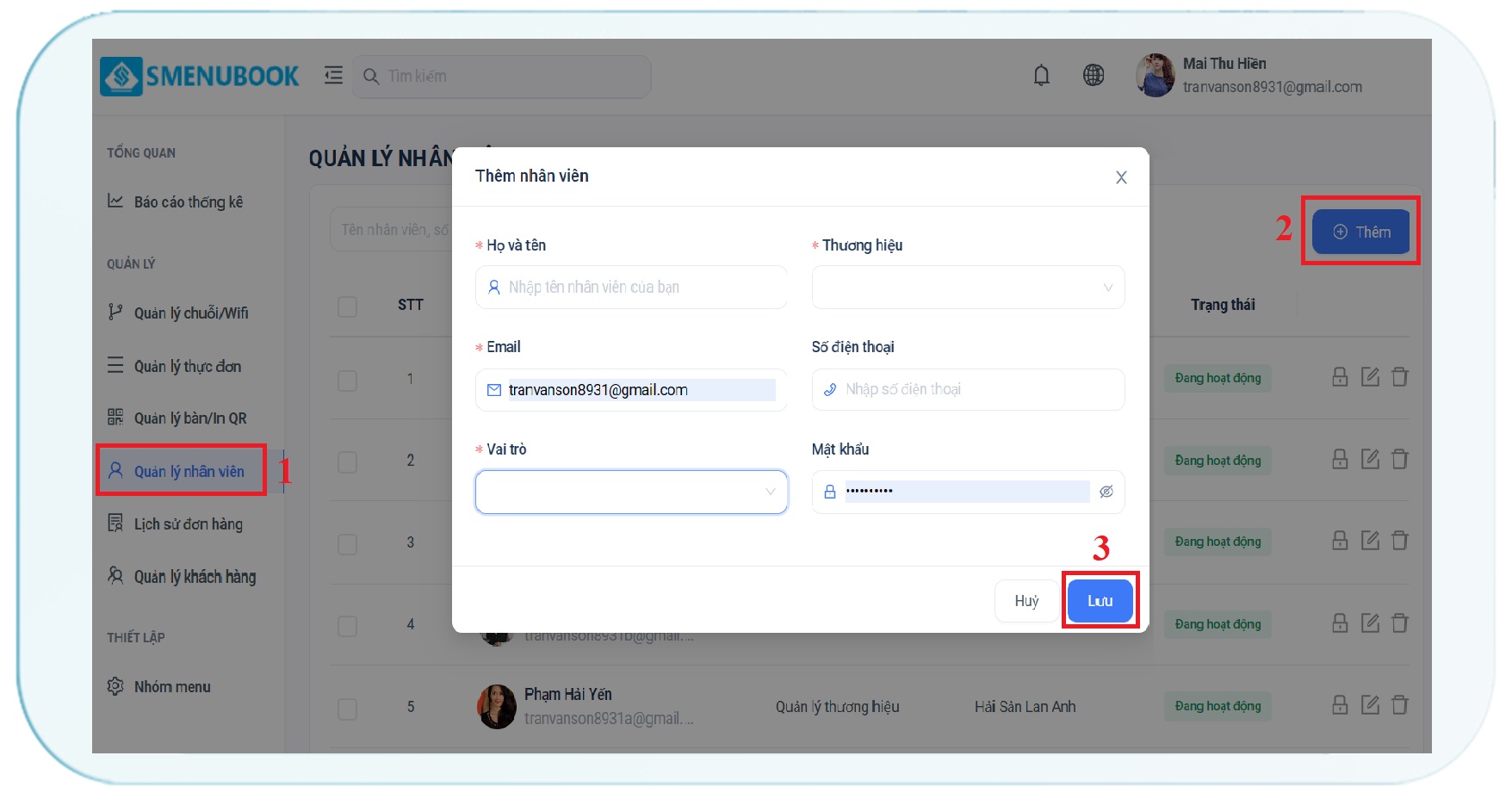Hướng dẫn cài đặt Thương hiệu
Cài đặt Thương hiệu trên điện thoại
Khi bạn đăng nhập Thương hiệu lần đầu trên Smenubook, bạn cần thiết lập hồ sơ để hệ thống vận hành hiệu quả.
Hãy làm theo các bước hướng dẫn bên dưới để hoàn tất hồ sơ thương hiệu, giúp bạn và nhân viên quản lý quán chuyên nghiệp và dễ dàng hơn.
Bước 1: Quản lý chi nhánh
Vào mục Tài khoản, chọn Chi nhánh để tạo mới hoặc chỉnh sửa chi nhánh hiện có.
Nhấn vào chi nhánh cần chỉnh sửa → cập nhật thông tin → nhấn Cập nhật để lưu.
Lưu ý: Hãy nhập đầy đủ và chính xác thông tin, giúp khách hàng dễ dàng tìm hiểu và quyết định mua hàng tại quán bạn.
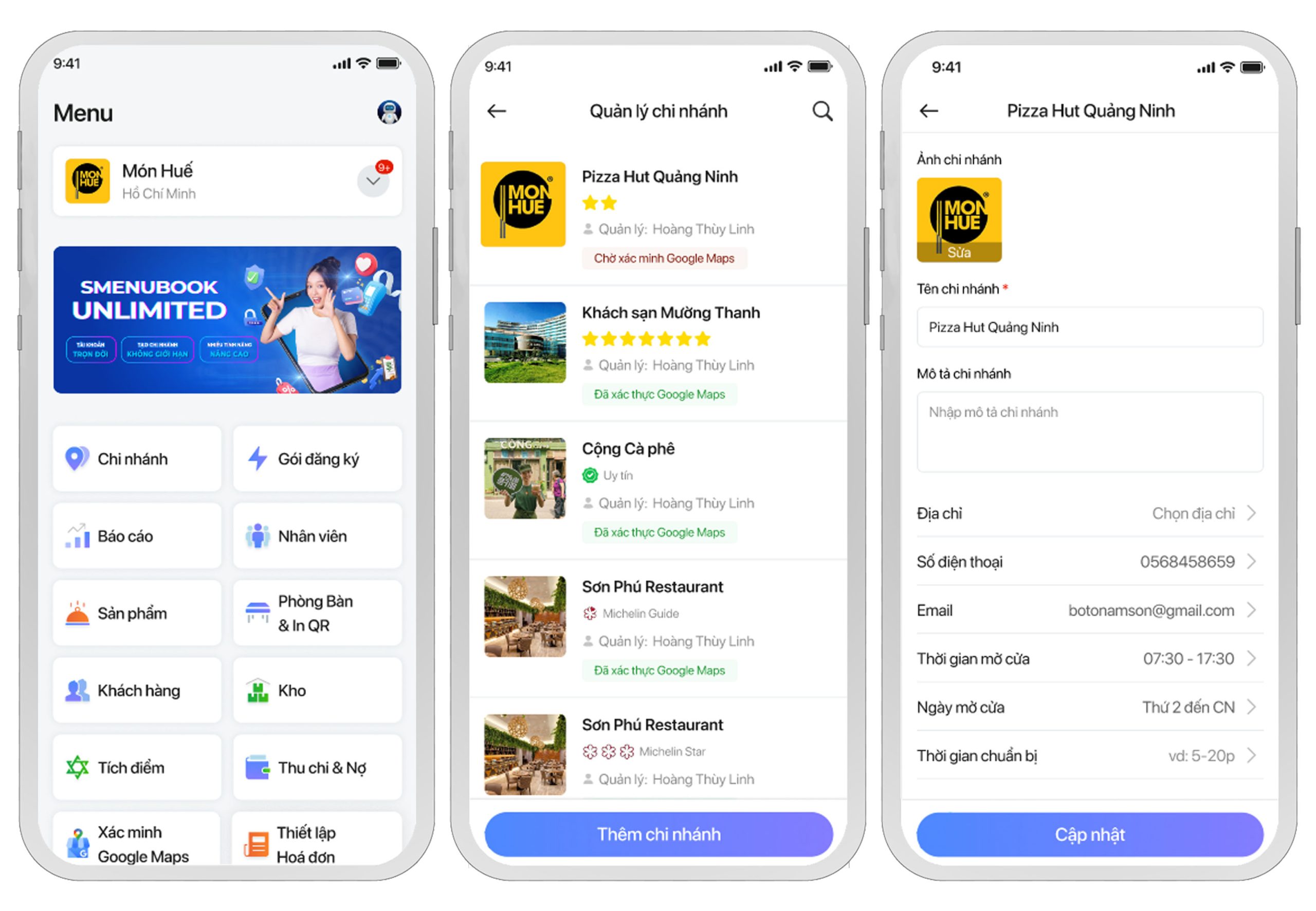
Nhấn vào Chi nhánh → Chọn chi nhánh → Cập nhật thông tin
Để khách quét mã kết nối wifi tự động, bạn cần nhập thông tin wifi của quán như sau:
-
Vào mục Wifi, nhấn Thêm wifi
-
Nhập tên wifi và mật khẩu
-
Chọn kiểu mã hóa:
-
WPA/WPA2 nếu wifi có mật khẩu
-
None nếu wifi không dùng mật khẩu
-
-
Nhấn Lưu để hoàn tất
Lưu ý: Tên và mật khẩu phải trùng khớp hoàn toàn với wifi đang sử dụng tại nhà hàng.
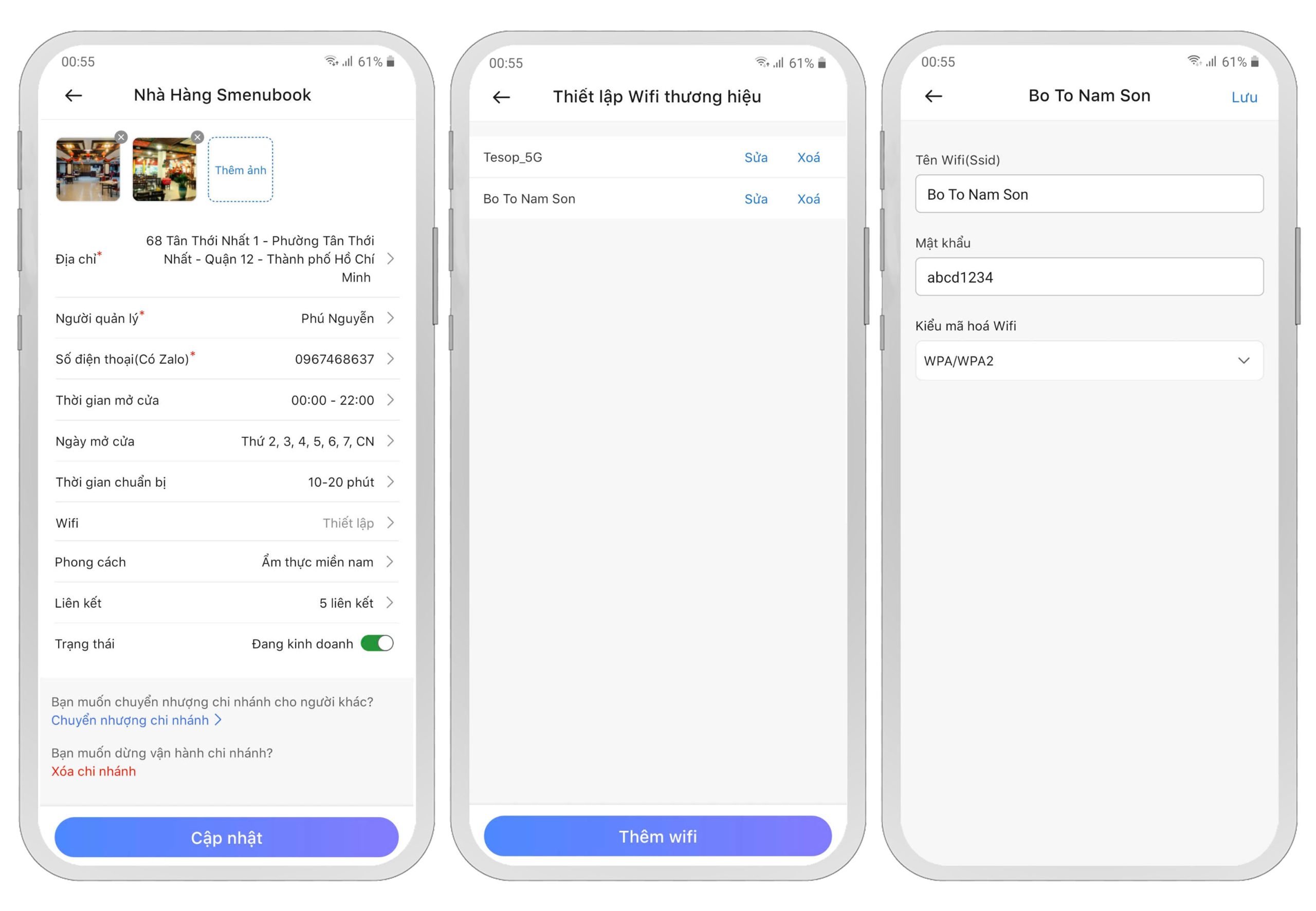
Nhấn vào dòng Wifi → Nhấn Thêm wifi → Nhập thông tin wifi
Bước 2: Thêm sản phẩm vào danh sách
Vào mục Sản phẩm, chọn Thêm món để tạo món mới hoặc chọn món có sẵn để chỉnh sửa.
Nhập đầy đủ thông tin: hình ảnh, giá, nhóm menu hiển thị,… Sau đó nhấn Lưu để thêm vào menu.
Lưu ý: Hãy chọn đúng nhóm menu phù hợp (ví dụ: món “Lẩu cua đồng” nên đưa vào nhóm Lẩu) để món được hiển thị đúng trên thực đơn.
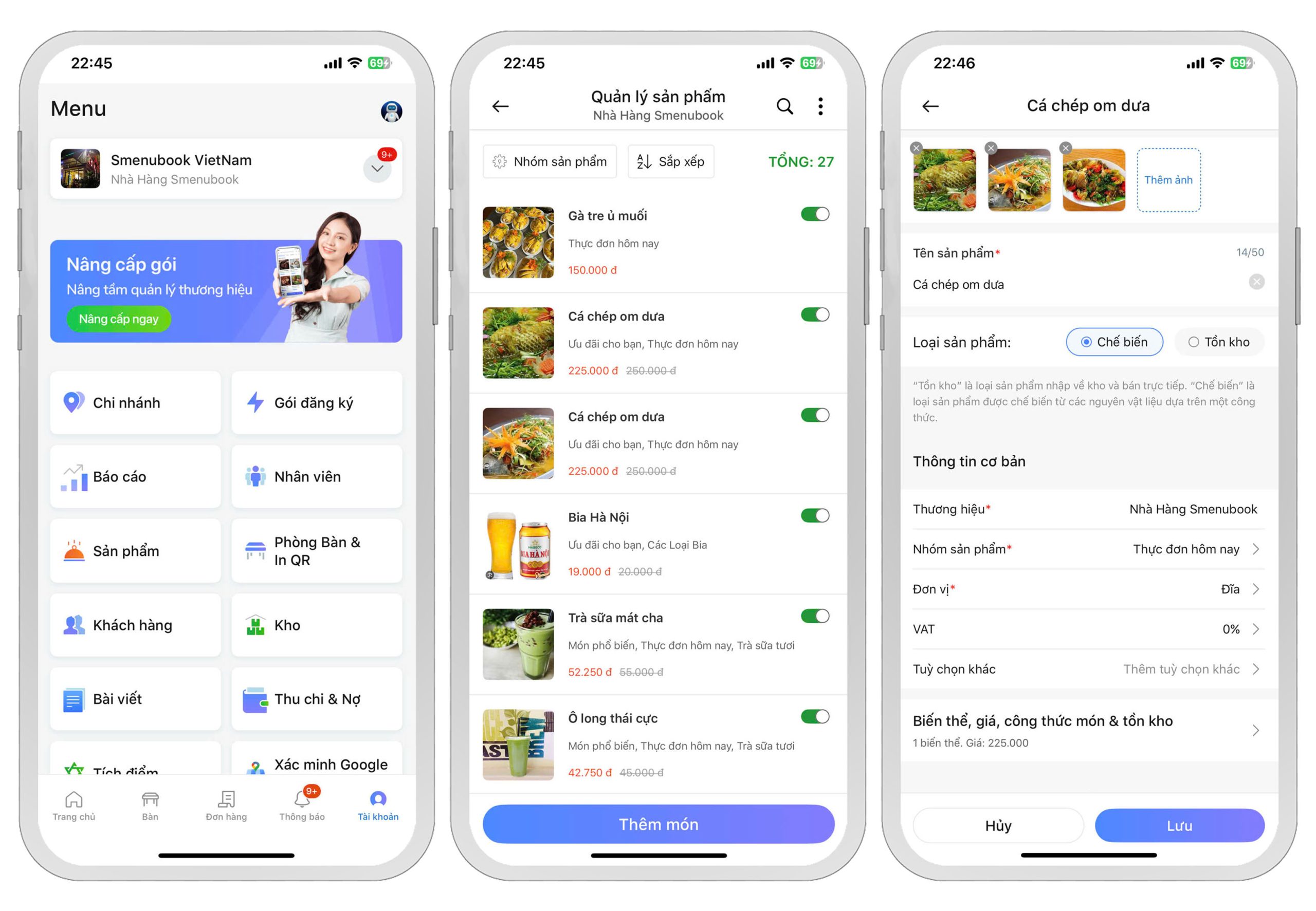
Chọn mục sản phẩm → Nhấn Thêm món → Chọn Lưu
Bước 3: Quản lý Phòng Bàn & In QR
Vào mục Phòng Bàn & In QR, chọn Thêm bàn để tạo mới hoặc nhấn vào bàn có sẵn để chỉnh sửa thông tin.
Sau khi điền đầy đủ thông tin, nhấn Thêm bàn để lưu vào danh sách.
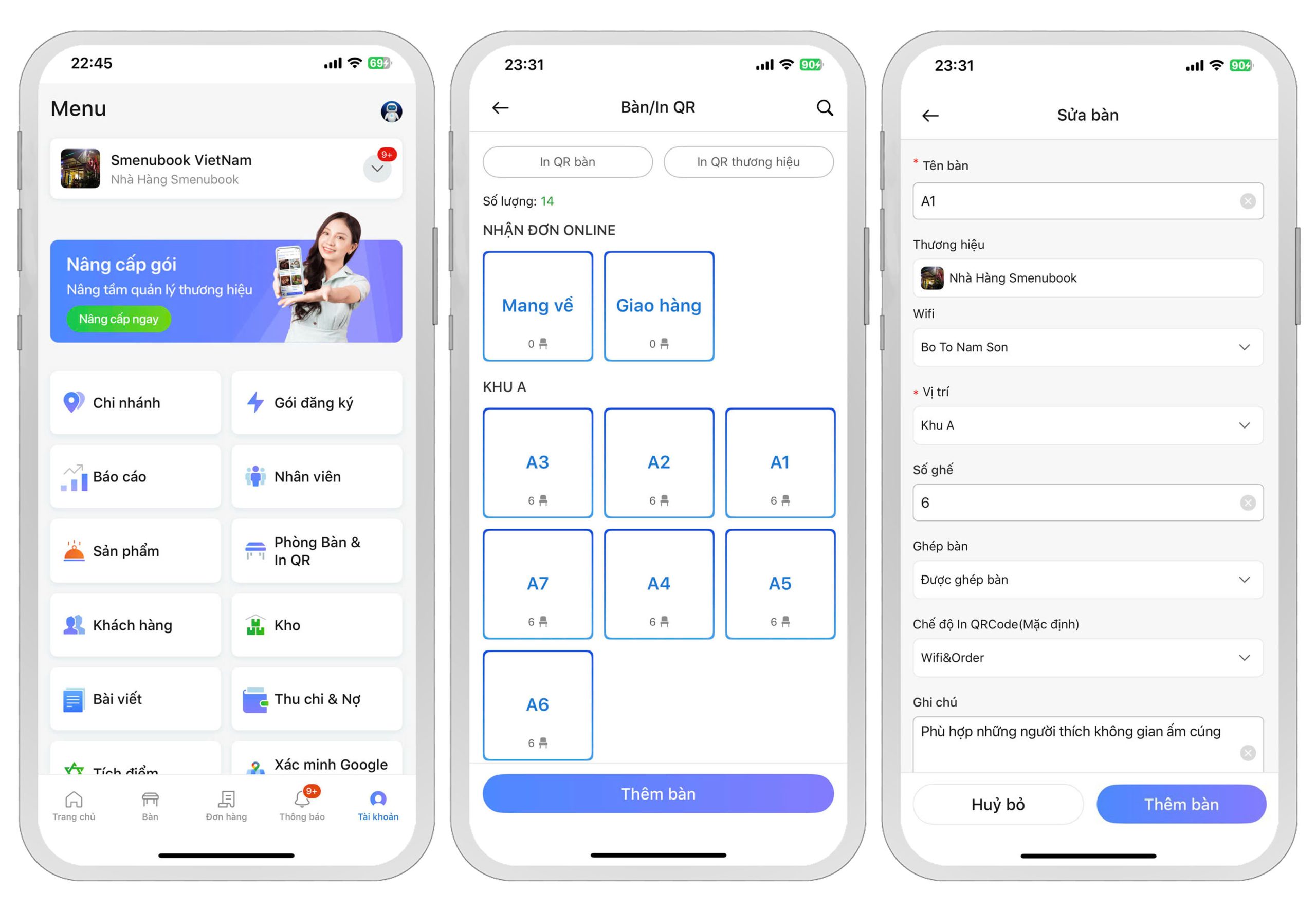
Chọn Phòng Bàn & In QR → Nhấn Thêm bàn → Thêm bàn để lưu
Bước 4: Quản lý nhân viên
Tạo tài khoản làm việc cho nhân viên
-
Vào mục Nhân viên
-
Nhấn vào biểu tượng dấu cộng (+)
-
Điền đầy đủ thông tin nhân viên và vị trí công việc
-
Nhấn Lưu để hoàn tất
Lưu ý: Số điện thoại của nhân viên phải đã đăng ký tài khoản cá nhân trên Smenubook trước đó.
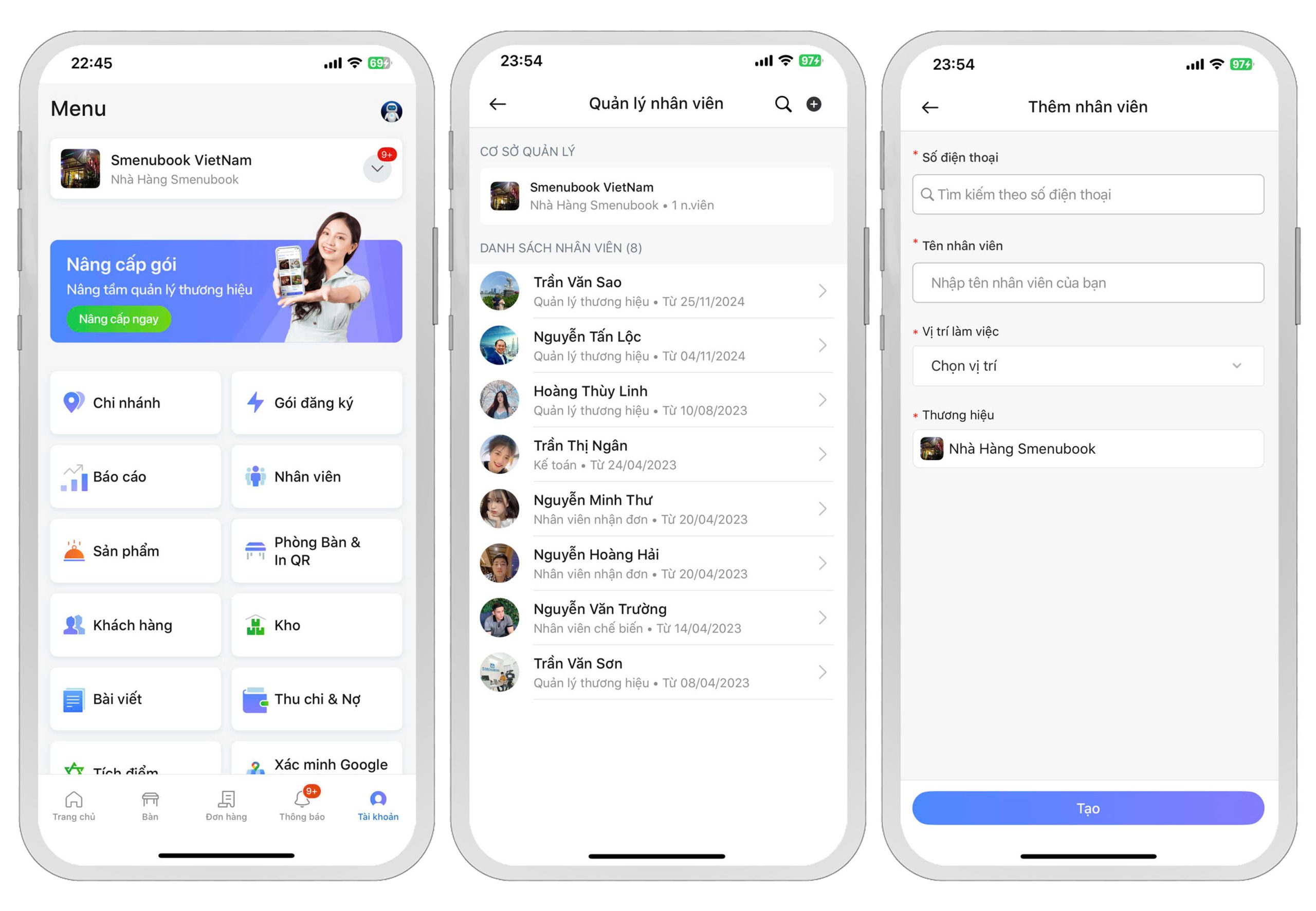
Chọn mục Nhân viên → Nhấn chọn dấu (+) → Chọn Tạo để lưu
Bước 5: Quản lý kho
Trong mục Quản lý kho, bạn có thể kiểm soát số lượng tồn của Sản phẩm và Nguyên vật liệu. Để đảm bảo chính xác và tránh thất thoát, hãy thiết lập tồn kho ngay từ đầu.
-
Tồn kho: Là sản phẩm không chế biến, nhập về và bán trực tiếp.
-
Chế biến: Là sản phẩm được chế biến từ nguyên liệu theo công thức định sẵn.
Tạo sản phẩm tồn kho
-
Vào Tài khoản → chọn Kho → nhấn dấu (+) → chọn Tạo sản phẩm.
-
Chọn loại Tồn kho, sau đó nhập:
-
Thông tin sản phẩm
-
Giá niêm yết, giá vốn
-
Số lượng tồn kho và mức cảnh báo
-
-
Nhấn Lưu để hoàn tất.
Tạo sản phẩm chế biến (có nguyên liệu)
-
Vào Tài khoản → chọn Sản phẩm → nhấn Thêm sản phẩm.
-
Chọn loại Chế biến, điền thông tin và chọn nguyên vật liệu cho công thức món.
-
Nhấn Lưu để hoàn tất.
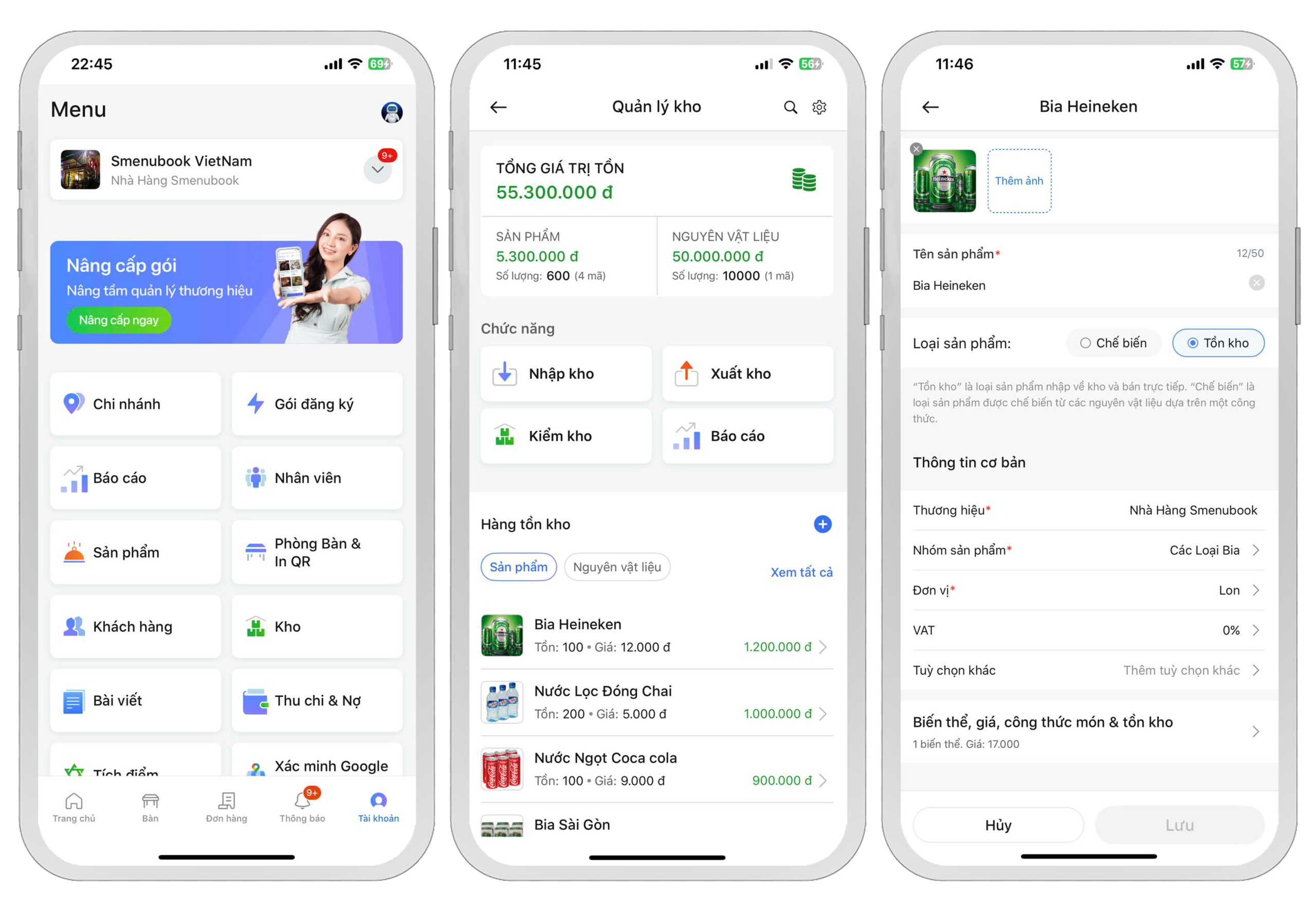
Chọn mục Kho → Nhấn chọn (+) → Thêm sản phẩm tồn kho
Bước 6: Quản lý bài viết
Tạo bài viết chia sẻ để quảng cáo cho Nhà hàng/Thương hiệu, tăng lượt hiển thị, khách hàng quan tâm nhiều hơn đến thương hiệu của mình.
Bạn chọn mục Bài viết, trong Quản lý bài viết nhấn biểu tượng dấu Cộng (+), viết bài và thêm hình ảnh cho bài viết sinh động, cuối cùng nhấn Đăng bài.
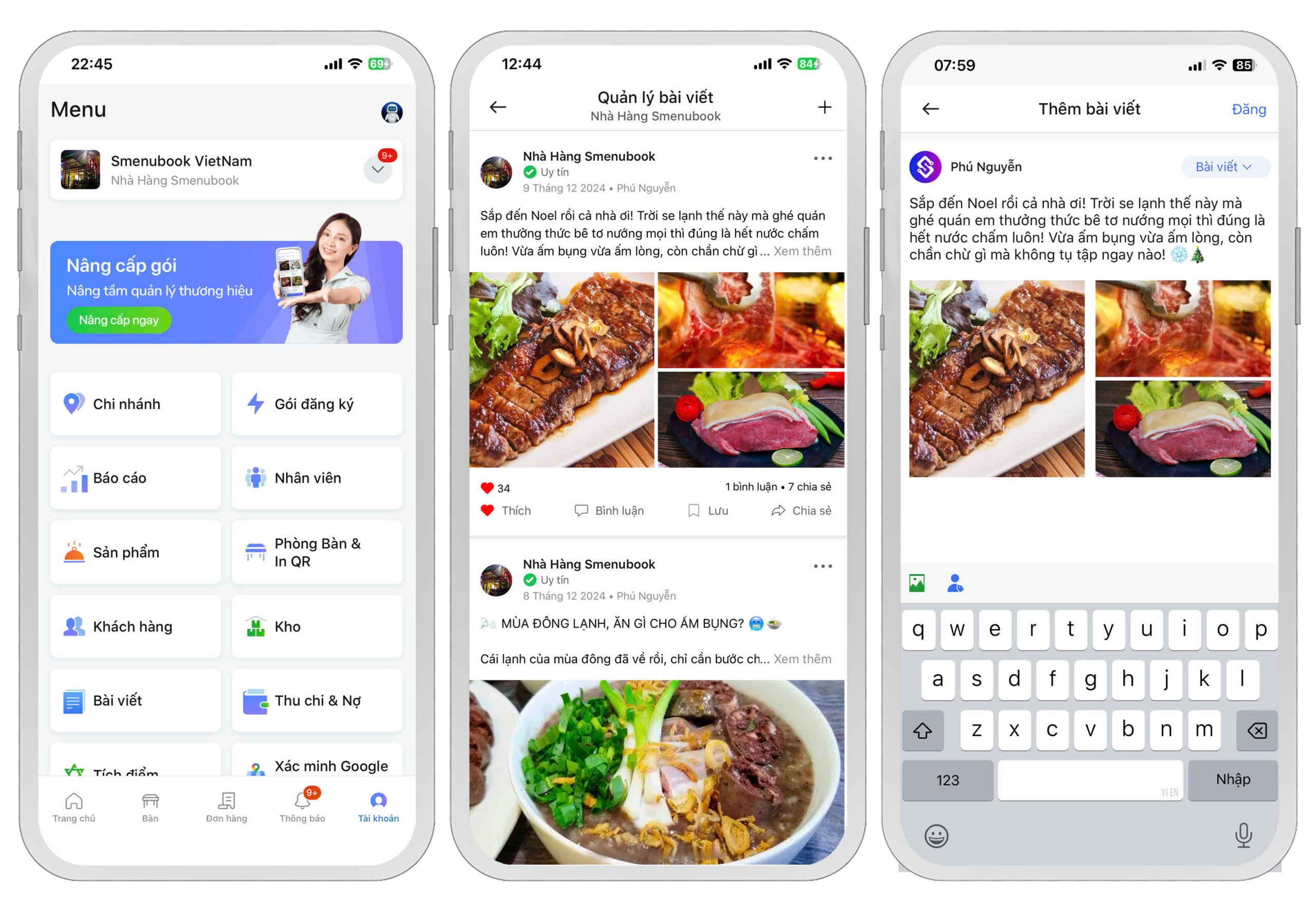
Chọn mục bài viết → Nhấn dấu (+) → Viết bài và nhấn đăng
Bước 7: Tính năng tích điểm
Tích điểm là cách hiệu quả giúp giữ chân khách hàng lâu dài, biến họ thành khách hàng thân thiết và đại sứ thương hiệu, đồng thời tăng doanh thu cho nhà hàng.
Cách thiết lập:
-
Vào mục Tài khoản → chọn Tích điểm
-
Thiết lập các thông số như:
-
Giá trị quy đổi điểm (tùy theo chính sách tài chính)
-
Bật/tắt chế độ áp dụng tích điểm
-
Cài đặt 4 điều kiện tích điểm (theo đơn hàng, lượt chia sẻ, bình luận, v.v.)
-
Hoàn tất! Bạn đã thiết lập xong chương trình tích điểm cho thương hiệu của mình.
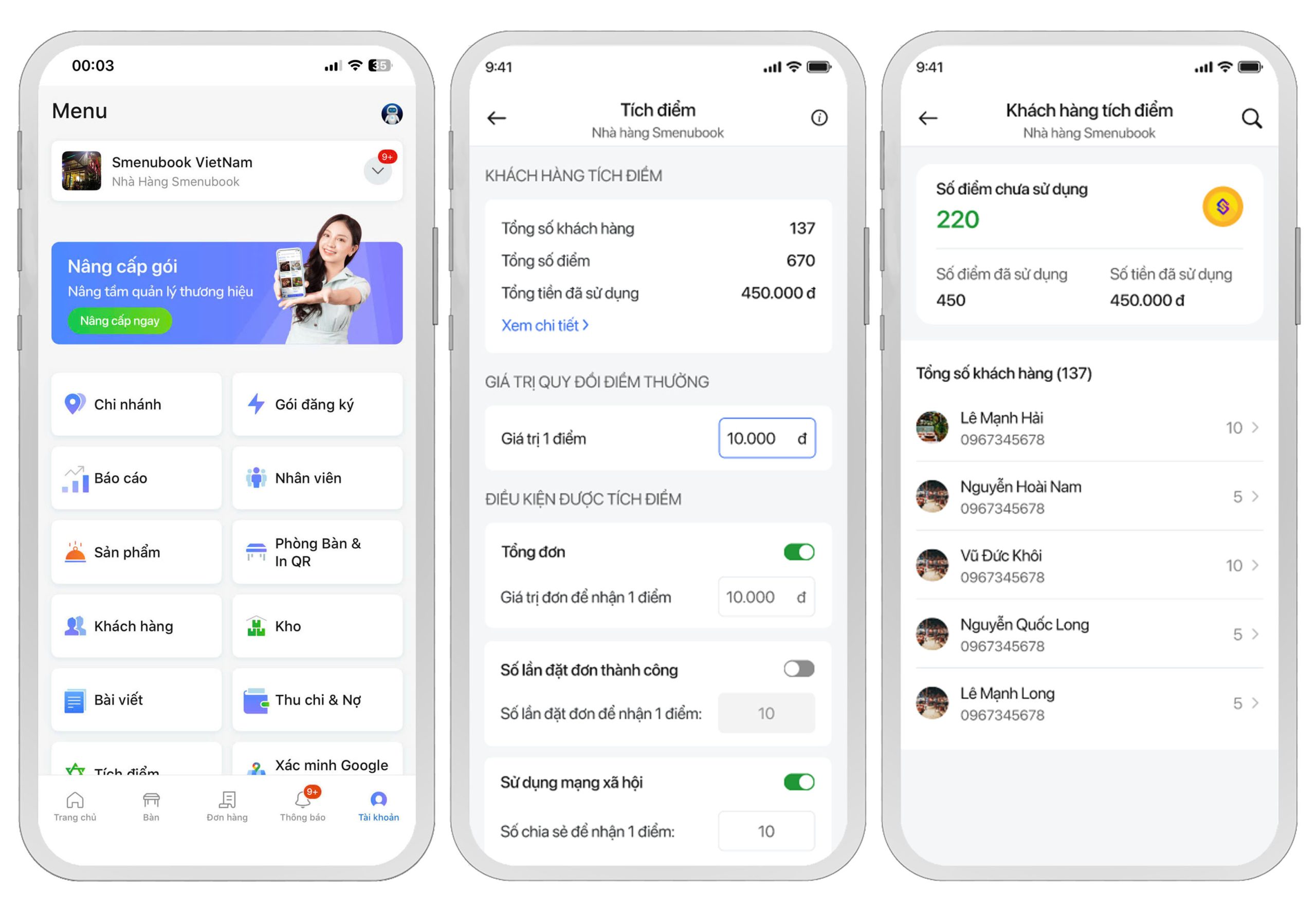
Chọn Tích điểm → Điều kiện được tích điểm → Nhấn On và thiết lập
Bước 8: Thiết lập quy trình, quyền nhân viên và thanh toán
Để hoàn tất thiết lập Thương hiệu trên Smenubook, bạn thực hiện các bước sau:
Thiết lập quyền nhân viên
-
Vào Tài khoản → Thiết lập chi nhánh → Quyền nhân viên.
-
Tích chọn quyền phù hợp cho từng nhân viên → nhấn Áp dụng.
Thiết lập quy trình vận hành
-
Vào Thiết lập chi nhánh → Quy trình vận hành.
-
Chọn quy trình phù hợp với mô hình nhà hàng → nhấn Áp dụng.
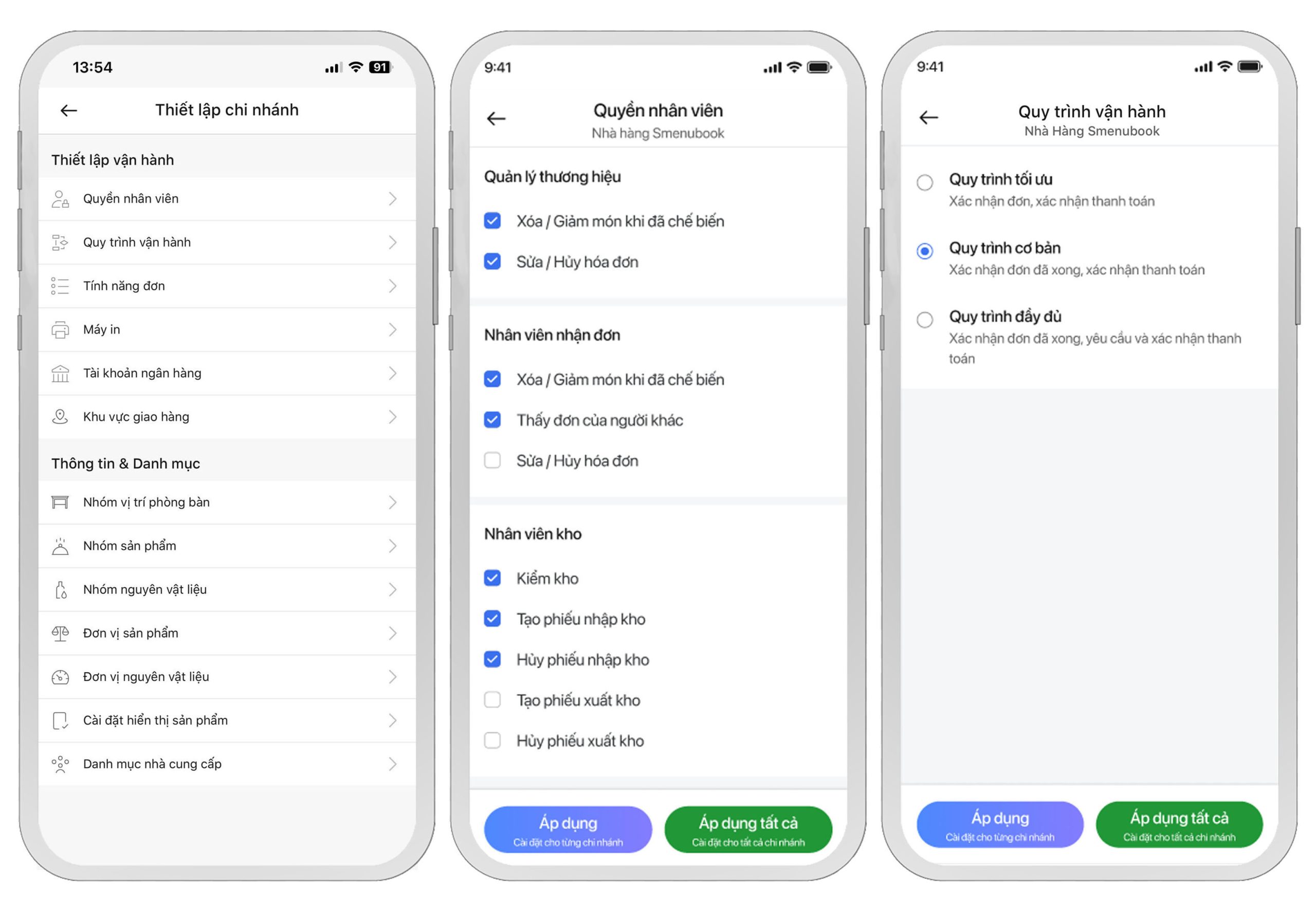
Thiết lập chi nhánh → Quyền nhân viên và Quy trình vận hành
Cài đặt tính năng đơn
-
Vào Thiết lập chi nhánh → Tính năng đơn.
-
Tích chọn các tính năng cần sử dụng khi tạo đơn → nhấn Áp dụng.
Cài đặt tài khoản ngân hàng
-
Vào Thiết lập chi nhánh → Tài khoản ngân hàng.
-
Thêm thông tin ngân hàng (tên ngân hàng, số tài khoản, chủ tài khoản) → Lưu.
-
Mã QR thanh toán sẽ tự động tạo, bạn có thể chia sẻ hoặc tải về.
Cài đặt máy in
-
Vào Thiết lập chi nhánh → Máy in.
-
Thiết lập các thông số máy in theo nhu cầu → nhấn Lưu để hoàn tất.
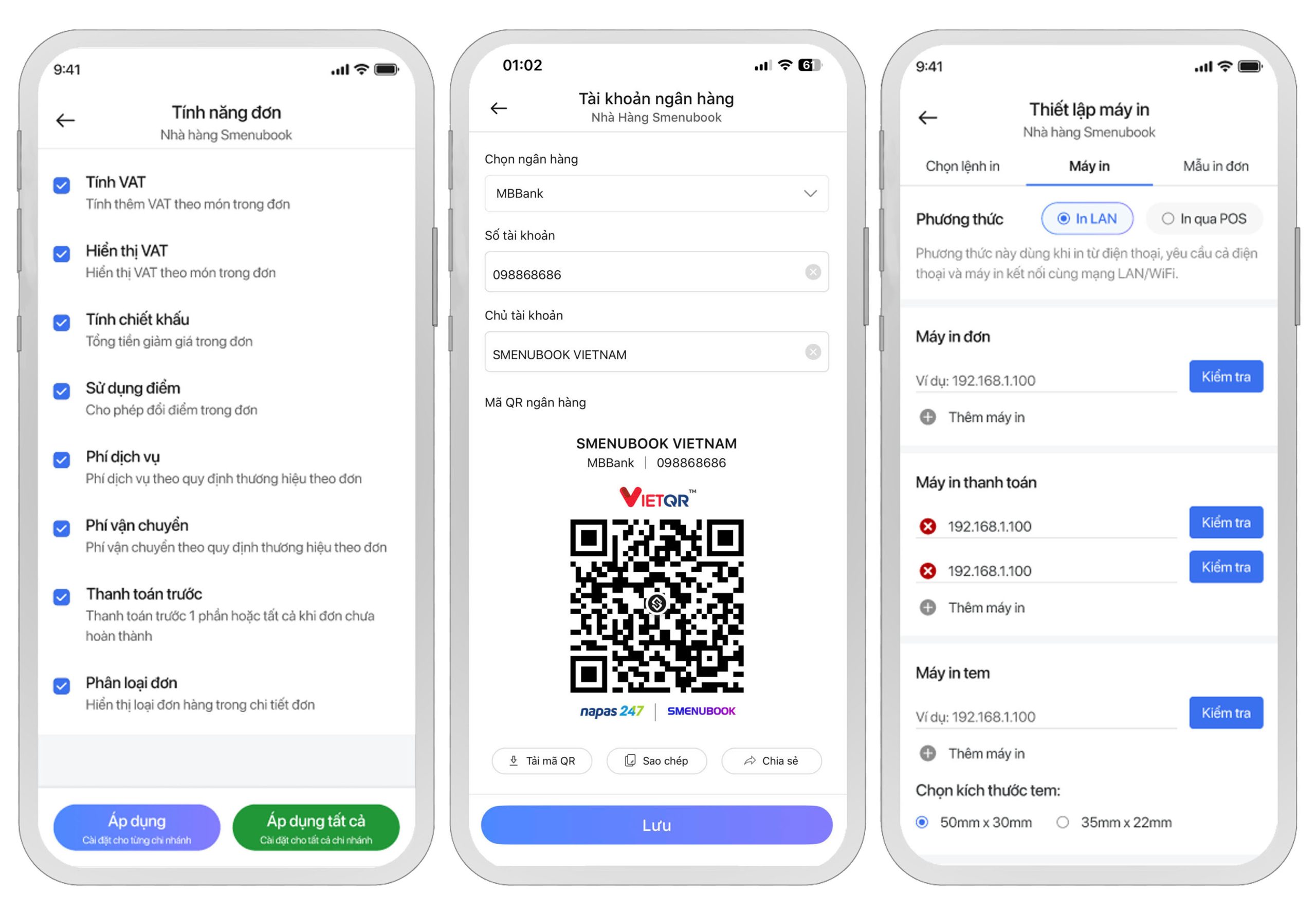
Thiết lập Tính năng đơn, Ngân hàng và Máy in
Chúc mừng bạn đã hoàn tất thiết lập Thương hiệu!
Giờ đây, bạn đã có thể bắt đầu sử dụng đầy đủ tính năng quản lý bán hàng và chăm sóc khách hàng trên Smenubook.
Hãy khám phá và vận hành hệ thống thật hiệu quả nhé!
Mọi thắc mắc cần giải đáp xin liện hệ:
- Hotline: 0817 450 480 (Zalo)
- Email: contact.smenubook@gmail.com
Hướng dẫn cài đặt Tài khoản Cá nhân
Để có một Tài khoản Cá nhân ấn tượng, với những tính năng thực sử dụng trong cuộc sống và công việc hãy bỏ ra vài phút để cùng thay đổi nhé!
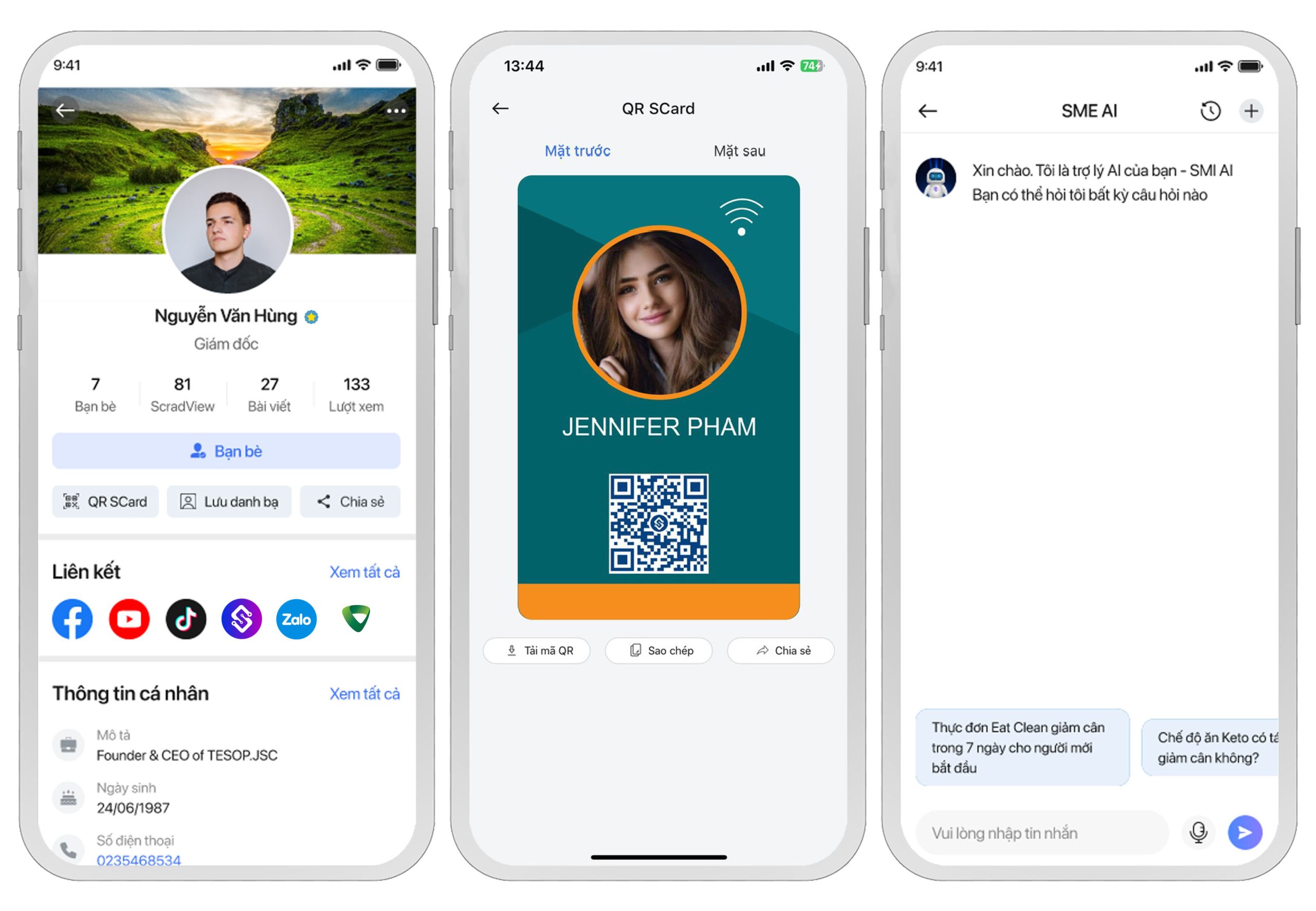
Kết nối vượt thời gian với tài khoản cá nhân có Siêu liên kết, Scard và Trợ lý AI
Đổi ảnh đại diện và thông tin cá nhân
Để thay đổi tất cả các trường thông tin cho tài khoản cá nhân, bạn nhấn biểu tượng 3 Chấm ở góc phải trên màn hình:
- Muốn thay đổi ảnh đại diện và ảnh tường, bạn nhấn chọn biểu tượng Máy ảnh, rồi chọn ảnh phù hợp ở thư viện và cuối cùng nhấn Lưu.
- Thay đổi thông tin cá nhân bằng cách nhấn biểu tượng Mũi tên phải >, điền thông tin của bạn rồi nhấn Lưu.
- Bạn muốn thay đổi thứ tự hiển thị thông tin cá nhân, nhấn vào biểu tượng Mũi tên 2 chiều, giữ và di chuyển đến vị trí mong muốn rồi nhấn Lưu lại.
- Thêm tài khoản ngân hàng, bạn nhấn vào Thêm ngân hàng rồi cần chọn tên ngân hàng của mình, sau đó nhập số tài khoản và tên chủ thẻ, cuối cùng nhấn Lưu lại.
- Để thêm các Liên kết mạng xã hội khác, bạn nhấn vào Sửa và Sắp xếp, sau đó copy liên kết rồi dán vào và nhấn Lưu lại.
Cách lấy link Facebook cá nhân/fanpage trên điện thoại
- Bước 1: Vào Facebook, nhấn chọn vào trang cá nhân/fanpage bạn muốn lấy link.
- Bước 2: Ở trang cá nhân đó, bấm vào biểu tượng dấu ba chấm.
- Bước3: Ở mục Liên kết đến trang cá nhân của bạn, chọn Sao chép liên kết. Lúc này link đã được lưu vào bộ nhớ của bạn rồi!
- Bước 4: Dán liên kết vừa sao chép vào ô Liên kết Facebook trên Smenubook, Viết nội dung bạn muốn hiển thị cho liên kết này vào ô Nội dung hiển thị, rồi nhấn Lưu.
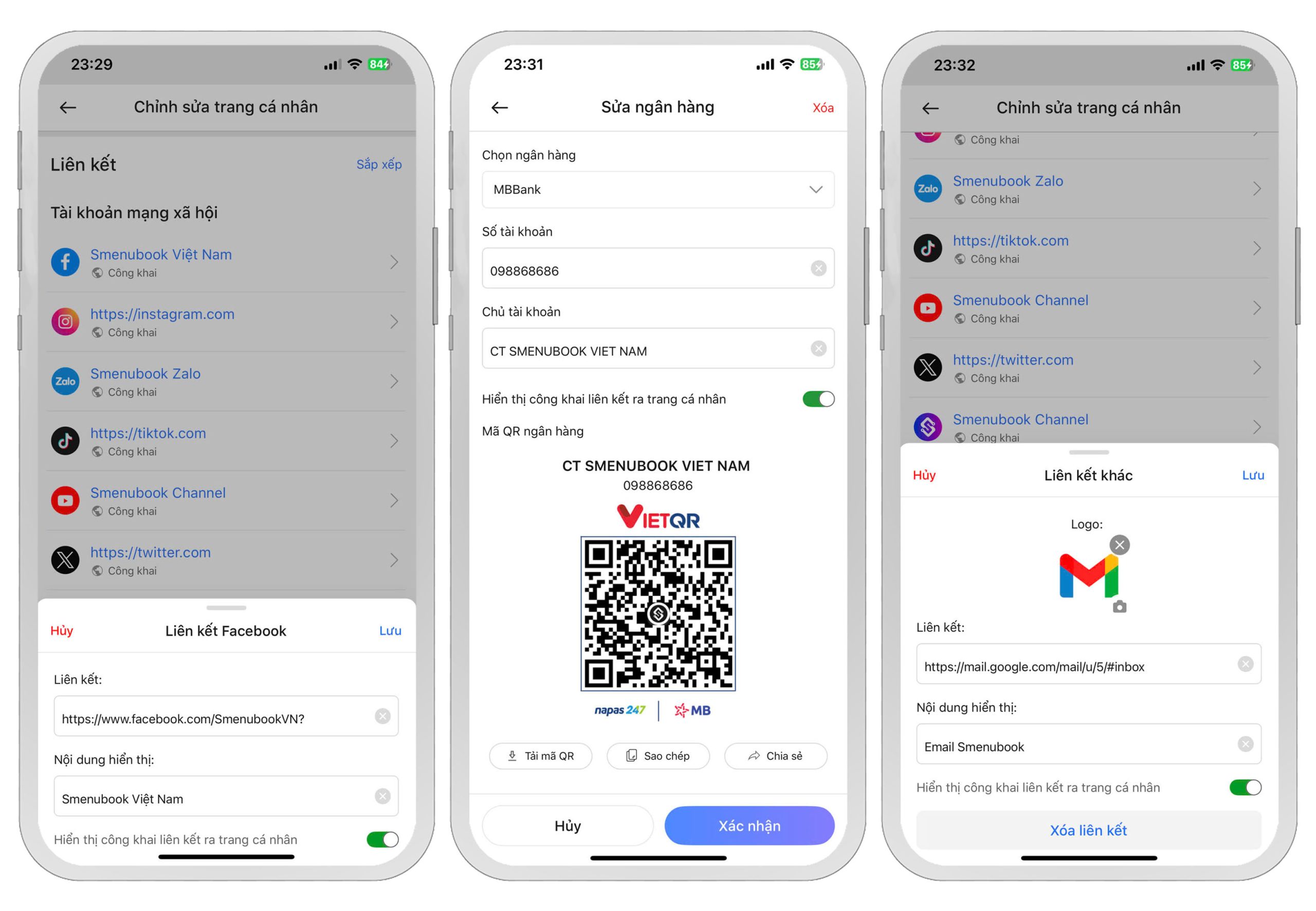
Nhập liên kết Mạng xã hội – Tài khoản Ngân hàng – Liên kết khác
Cách lấy link Smenubook cá nhân trên điện thoại
- Bước 1: Vào Smenubook, nhấn chọn Tài khoản rồi vào Trang cá nhân
- Bước 2: Ở trang cá nhân đó, bấm vào Scard của tôi.
- Bước 3: Ở mục Scard của tôi, chọn biểu tượng Sao chép liên kết. Lúc này link đã được lưu vào bộ nhớ của bạn rồi!
- Bước 4: Dán liên kết vừa sao chép vào ô Liên kết trên Smenubook, Viết nội dung bạn muốn hiển thị cho liên kết này vào ô Nội dung hiển thị, rồi nhấn Lưu.
Cách lấy link Instagram của mình trên điện thoại
- Bước 1: Trên giao diện chính của ứng dụng instagram vào mục Tài khoản.
- Bước 2: Trong mục Tài khoản chọn tiếp mục Chỉnh sửa trang cá nhân.
- Bước 3: Tại đây, bạn sẽ thấy mục Username của bạn. Tạo link instagram của bạn theo dạng sau http://www.instagram.com/username(tên người dùng)
- Bước 4: Vào trang cá nhân trên Smenubook dán liên kết vừa sao chép vào ô Liên kết Instagram trên Smenubook, Viết nội dung bạn muốn hiển thị cho liên kết này vào ô Nội dung hiển thị, rồi nhấn Lưu.
Cách tạo link Zalo cá nhân trên điện thoại
- Bước 1: Tạo link zalo theo cú pháp https://zalo.me/số điện thoại của bạn là có thể lấy link thành công.
- Bước 2: Copy link zalo vừa tạo, lúc này link đã được lưu vào bộ nhớ của bạn rồi.
- Bước 3: Vào trang cá nhân trên Smenubook dán liên kết vừa sao chép vào ô Liên kết Zalo trên Smenubook, Viết nội dung bạn muốn hiển thị cho liên kết này vào ô Nội dung hiển thị, rồi nhấn Lưu.
Cách lấy link video YouTube trên điện thoại
- Bước 1: Mở ứng dụng YouTube, tìm chọn kênh bạn muốn sao chép link trên YouTube.
- Bước 2: Tại giao diện trang chủ của kênh, bạn chọn mục Chia sẻ nằm ở bên trong dấu 3 chấm.
- Bước 3: Một menu tùy chọn xuất hiện bạn nhấp vào mục Sao chép liên kết (trên Android)/ Sao chép đường dẫn (trên iPhone) để lấy link video YouTube trên điện thoại.
- Bước 4: Vào trang cá nhân trên Smenubook dán liên kết vừa sao chép vào ô Liên kết Youtube trên Smenubook, Viết nội dung bạn muốn hiển thị cho liên kết này vào ô Nội dung hiển thị, rồi nhấn Lưu.
Cách lấy link Tiktok của mình trên điện thoại
- Bước 1: Trên giao diện chính của ứng dụng Tiktok đang sử dụng vào mục Hồ sơ.
- Bước 2: Bạn nhấn vào mục Chia sẻ hồ sơ ở trang cá nhân, một cửa sổ mới hiện ra rồi bạn chọn Sao chép Liên kết.
- Bước 3: Vào trang cá nhân trên Smenubook dán liên kết vừa sao chép vào ô Liên kết Tiktok trên Smenubook, Viết nội dung bạn muốn hiển thị cho liên kết này vào ô Nội dung hiển thị, rồi nhấn Lưu.
Cách lấy link Twitter của mình trên điện thoại
- Bước 1: Truy cập vào ứng dụng Twitter, tại trang chính của Twitter hãy chạm vào hình ảnh cá nhân của bạn ở góc trên của bảng tin Twitter.
- Bước 2: Một menu sẽ xuất hiện, bạn cần chọn “Hồ sơ”. Tiếp theo, bạn hãy nhấn vào biểu tượng ba chấm phía trên cùng bên phải của màn hình. Bây giờ, chọn tùy chọn “Chia sẻ”.
- Bước 3: Một menu tùy chọn xuất hiện bạn nhấp vào mục Sao chép liên kết (trên Android)/ Sao chép đường dẫn (trên iPhone) để lấy link Twitter trên điện thoại.
- Bước 4: Vào trang cá nhân trên Smenubook dán liên kết vừa sao chép vào ô Liên kết Twitter trên Smenubook, Viết nội dung bạn muốn hiển thị cho liên kết này vào ô Nội dung hiển thị, rồi nhấn Lưu.
Cách thêm tài khoản khác trên Smenubook
- Bước 1: Trên giao diện chính của ứng dụng Smenubook vào Trang cá nhân người dùng.
- Bước 2: Trong mục Tài khoản khác chọn Thêm liên kết.
- Bước 3: Tại đây, bạn thêm Logo cho website hoặc Logo ứng dụng của mình. Sau đó dán link website hoặc liên kết cá nhân vào ô Liên kết, nhập nội dung hiển thị cho liên kết vào ô Nội dung hiển thị, rồi nhấn Lưu.
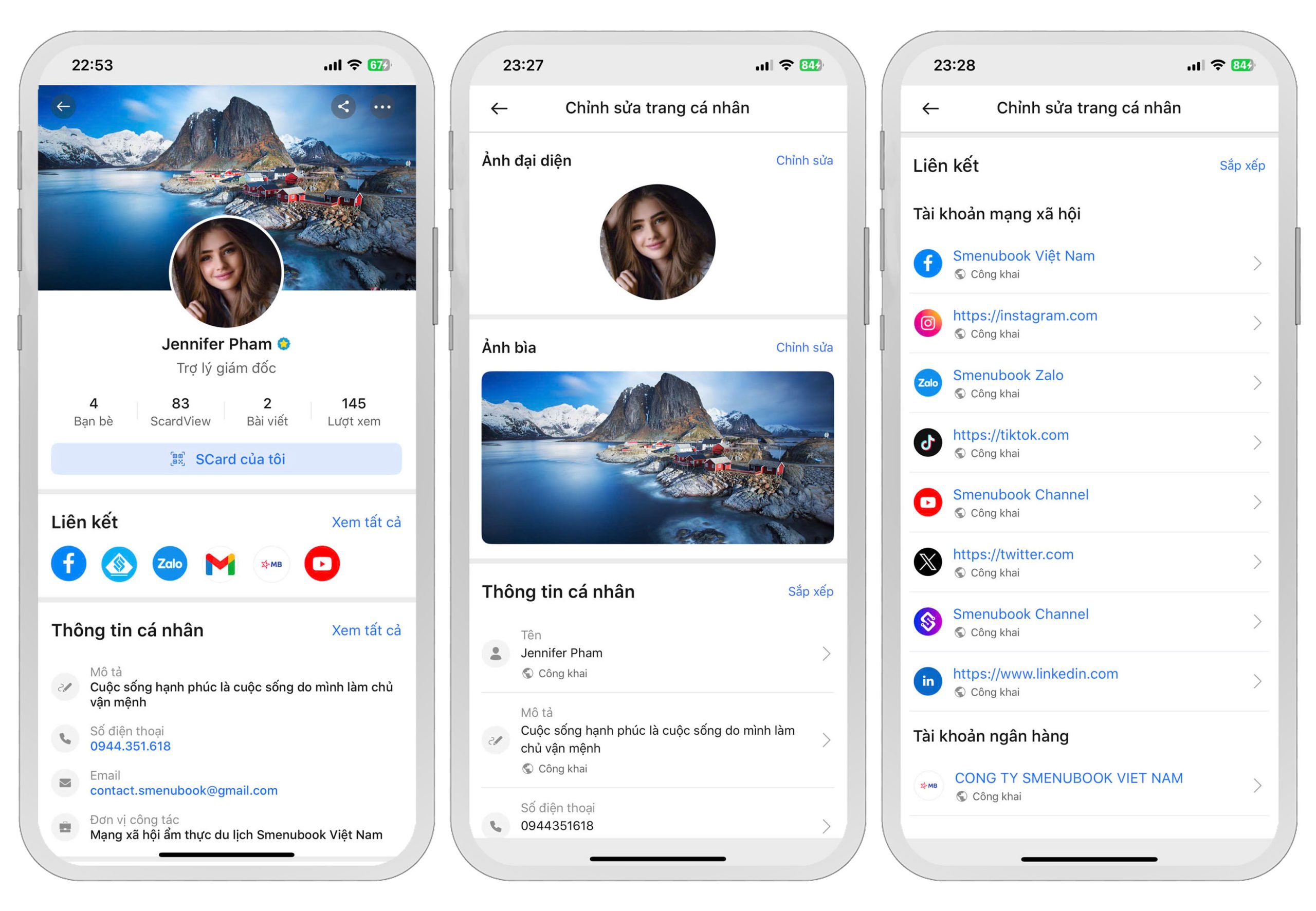
Đổi ảnh đại diện, thông tin cá nhân và các liên kết
Thay đổi mẫu Danh thiếp công nghệ Scard
Scard là một profile cá nhân được Smenubook phát triển thành một Danh thiếp công nghệ, giúp người dùng tích hợp nhiều thông tin đa dạng và chia sẻ chúng sau một lần chạm với NFC hoặc sau một lần quét với mã QR Code.
- Để thay đổi mẫu Scard, bạn nhấn vào mục Scard của tôi, tiếp tục nhấn vào biểu tượng 3 Chấm, chọn mẫu Scard theo sở thích của bạn, rồi nhấn Lưu lại.
- Bạn muốn chia sẻ cho bạn bè hay đối tác Danh thiếp này, nhấn chọn mục Scard của tôi rồi nhấn biểu tượng Chia sẻ.
- Để lưu danh thiếp về điện thoại, bạn nhấn chọn mục Scard của tôi rồi nhấn biểu tượng Tải về.
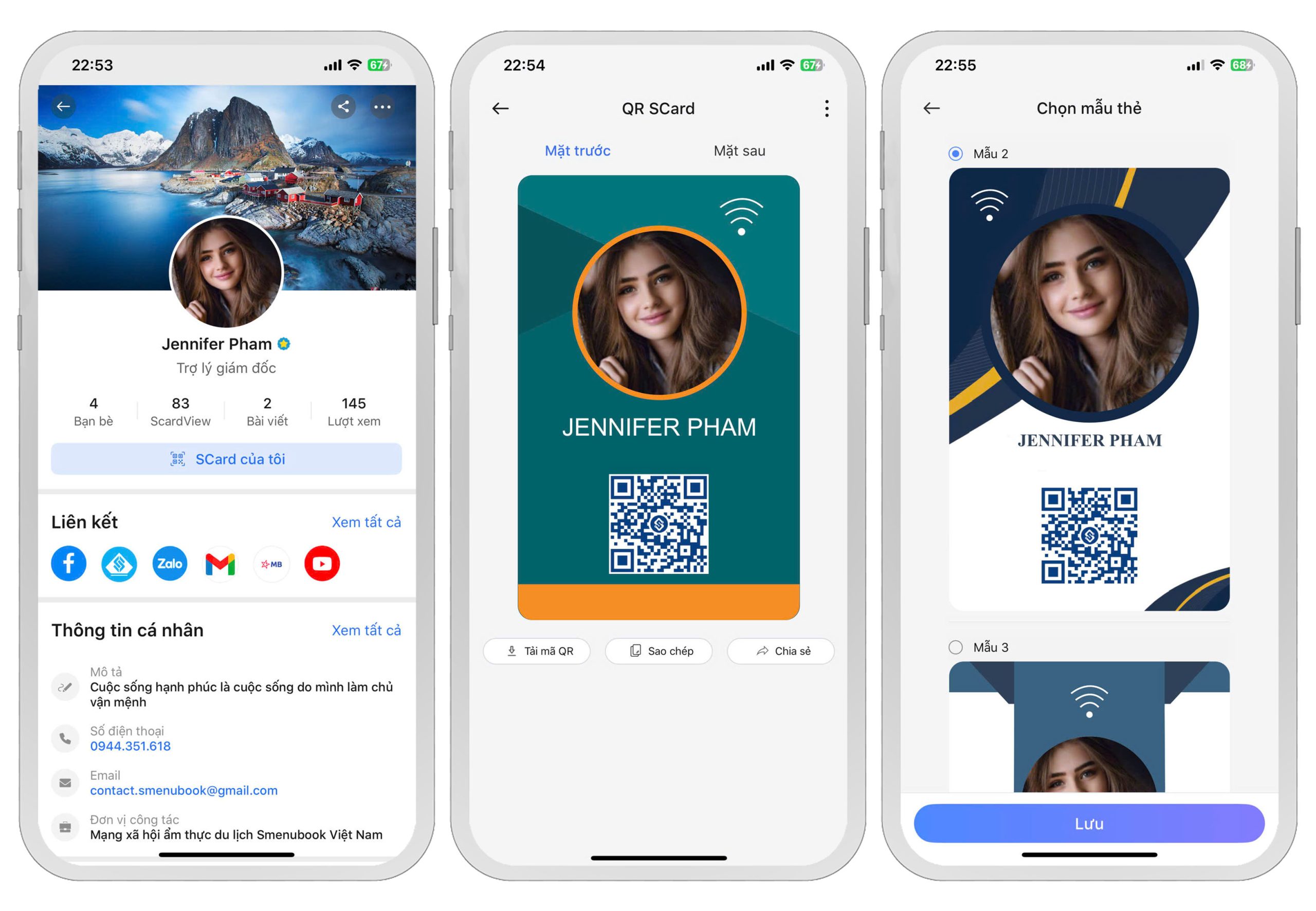
Chọn mẫu Danh thiếp Scard
Mọi thắc mắc cần giải đáp xin liện hệ:
- Hotline: 0817.450.480
- Email: contact.smenubook@gmail.com
Cài đặt Thương hiệu trên máy tính
Khi bạn đăng nhập tài khoản Smenubook lần đầu tiên, bạn cần phải thiết lập hồ sơ cho tài khoản Thương hiệu của mình.
Hãy thực hiện theo các bước hướng dẫn bên dưới để bắt đầu thiết lập hồ sơ Thương hiệu của bạn. Giúp bạn và nhân viên vận hành hệ thông hiệu quả nhất.
Bước 1. Thêm ảnh đại diện
Nhấn vào tên tài khoản, tiếp đến bạn chọn chỉnh sửa hồ sơ. Đầu tiên, Smenubook sẽ yêu cầu bạn tải lên ảnh đại diện (ảnh profile) tài khoản admin thương hiệu. Ảnh này thường là của chính chủ Thương hiệu và bạn thêm các thông tin cá nhân để hoàn thiện hồ sơ. Cuối cùng, bạn nhấn vào Lưu thay đổi.
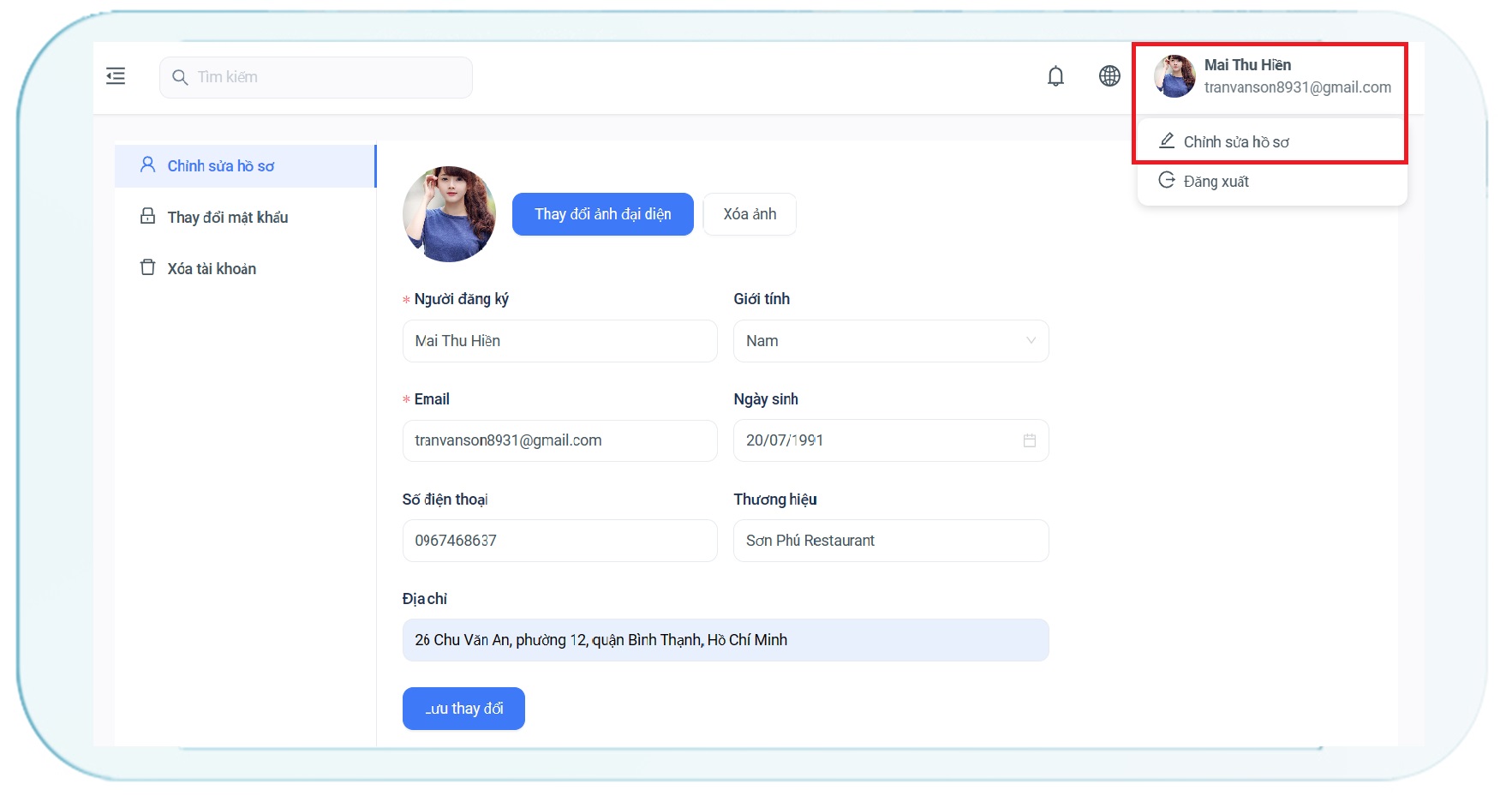
Bước 2. Tạo Quản lý chuỗi/Wifi thương hiệu
Tạo tên Thương hiệu của bạn
Trong phần này bạn có bao nhiêu cửa hàng thì bạn tạo bấy nhiêu Thương hiệu, bạn nhấn vào nút Thêm. Smenubook không giới hạn số lượng Thương hiệu của chuỗi.
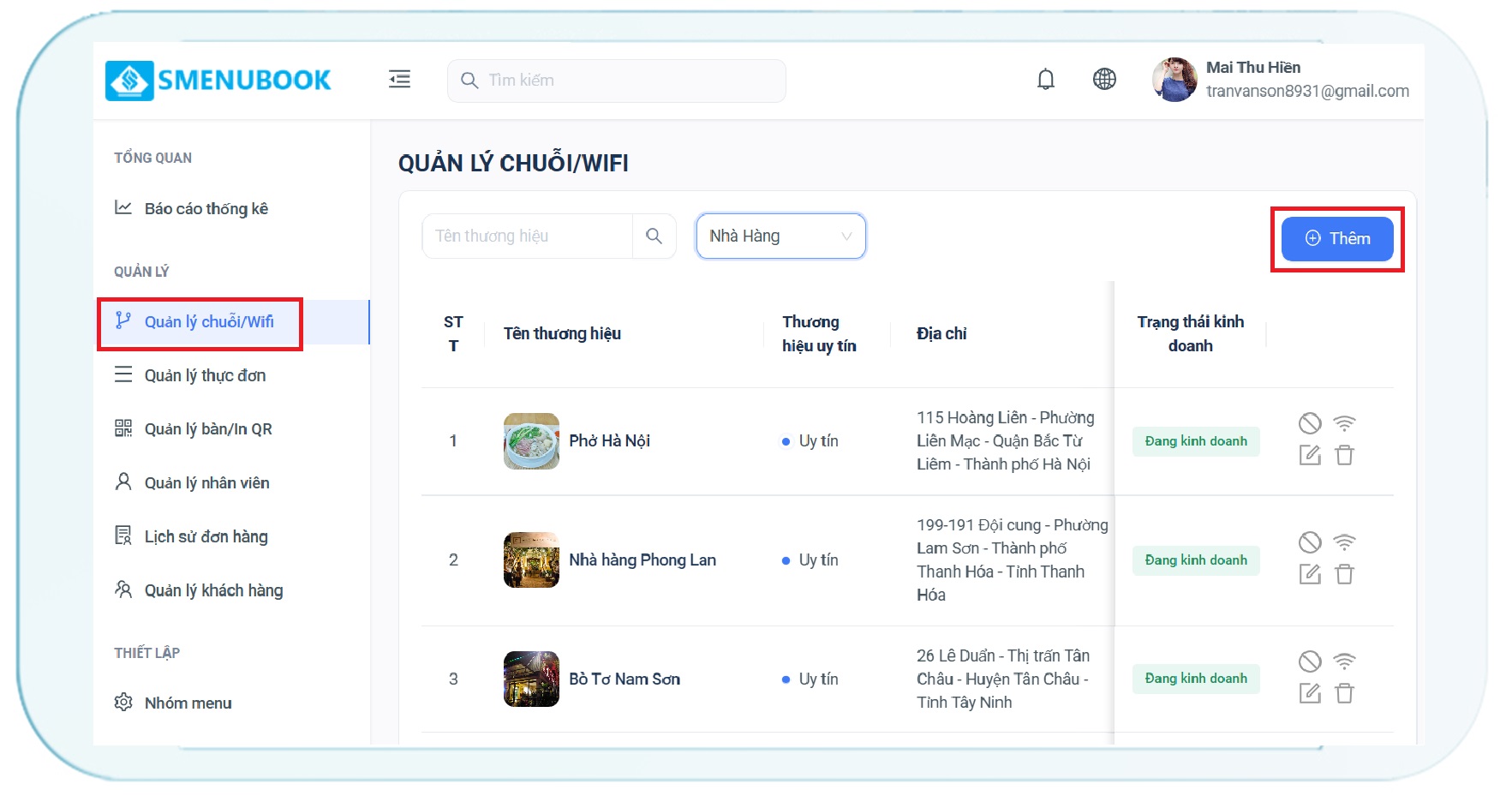
Nhập các thông số của Thương hiệu
- Tên, địa chỉ, số điện thoại, người quản lý đầu tiên là bạn ( có thể thay đổi người quản lý sau khi thiết lập quản lý nhân viên).
- Nhập vĩ độ và kinh độ, ảnh tường và ảnh đại diện.
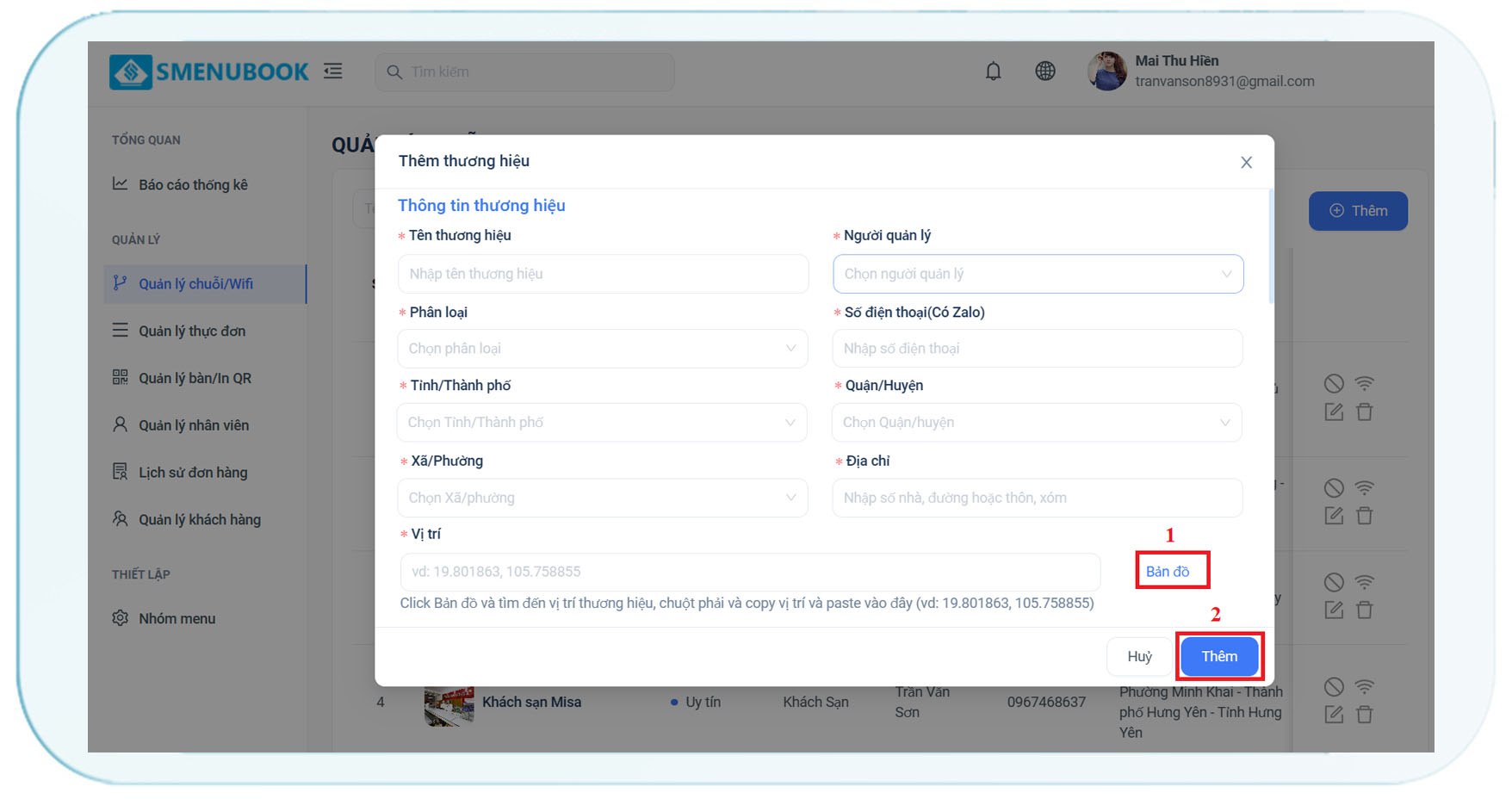
Hướng dẫn tìm vị trí Nhà hàng, Thương hiệu của bạn trên Google map. Đầu tiên bạn nhấn vào (1) để mở ứng dụng Google map lên.
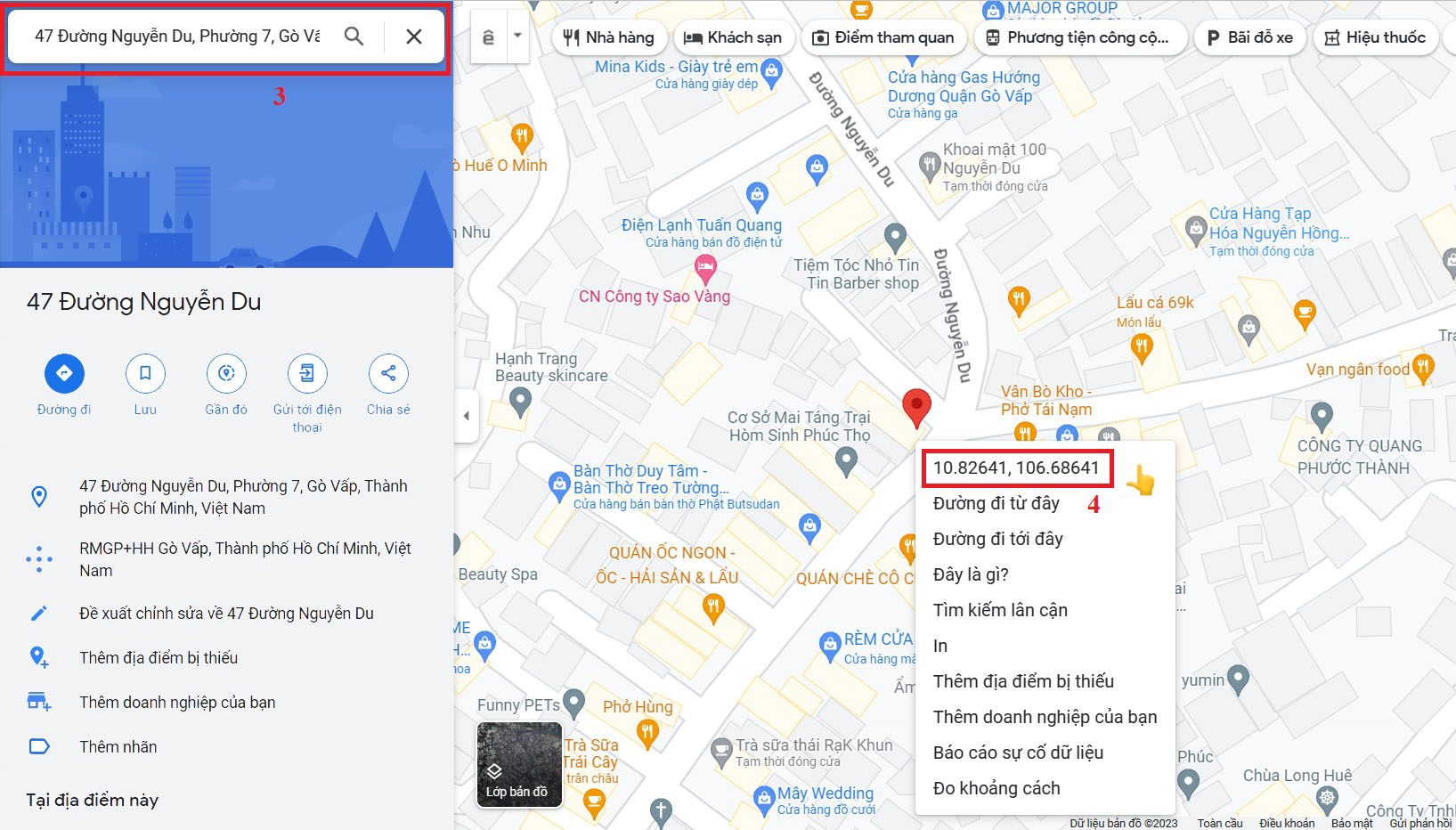
3 bước để lấy vĩ độ và kinh độ địa chỉ nhà hàng của bạn trên smartphone
Tiếp theo nhập địa chỉ Nhà hàng của bạn(3) để hiện vị trí, rồi nhấn chuột phải vào vị trí để hiện tọa độ như hình(4) và sau đó click chuột trái vào tọa độ để copy tọa độ và cuối cùng dán tọa độ vừa copy vào ô Vị trí.
- Thời gian hoạt động, thời gian chế biến, phong cách ẩm thực.
- Chọn tiện nghi của quán cung cấp.
- Cuối cùng bạn chọn nút Thêm(2).
Nhập các cụm Wifi của Nhà hàng, thương hiệu
Đầu tiên, bạn chọn vào biểu tượng wifi vị trí số 1. Sau khi khung Thiết lập wifi thương hiệu hiện ra, bạn chọn nút Thêm ở vị trí số 2. Tiến hành nhập các thông số như Tên wifi, Mật khẩu, Kiểu mã hóa sau khi nhập xong chọn lưu.
Lưu ý: Các thông số của wifi phải trùng với tên cụm wifi tại Nhà hàng đã có, nếu không trùng thì khi quét mã QR Wifi sẽ không tìm ra.
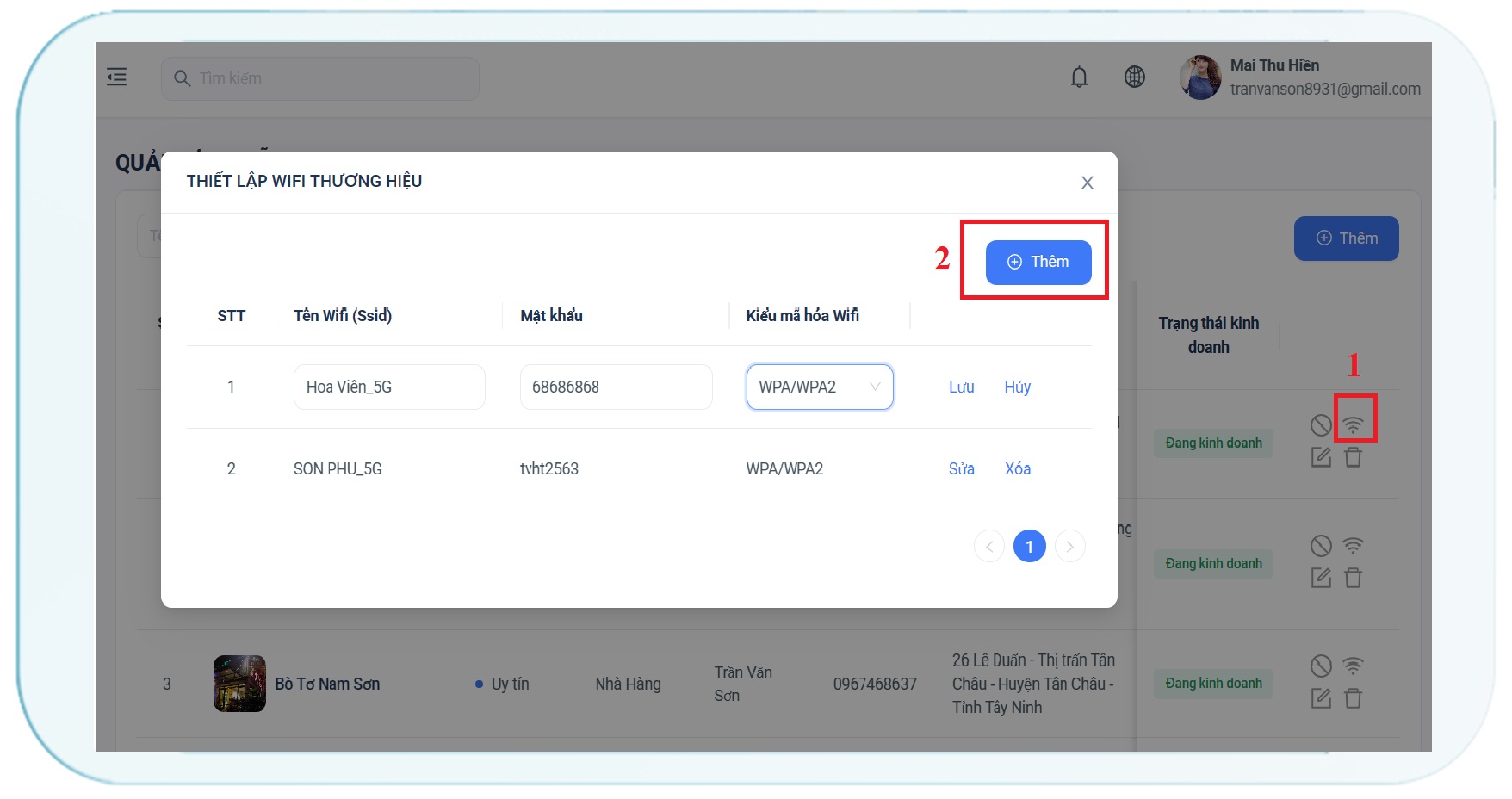
Bước 3. Tạo Nhóm menu
Trước khi Tạo thực đơn, bạn nên Tạo nhóm menu. Mục đích là để nhóm các món ăn cùng loại vào 1 Tap trên Thực đơn công nghệ.
Đầu tiên, bạn chọn Nhóm menu(1) ở phần thiết lập. Tiếp theo bạn nhấn vào Thêm(2), rồi sau đó điền Tên nhóm-Mô tả-Thứ tự ưu tiên hiển thị(3) và cuối cùng chọn Lưu(4).
Ví dụ gợi ý tên nhóm menu: Món tráng miệng, Các món lẩu, Hải sản nướng, Bia các loại, Nước ngọt,…
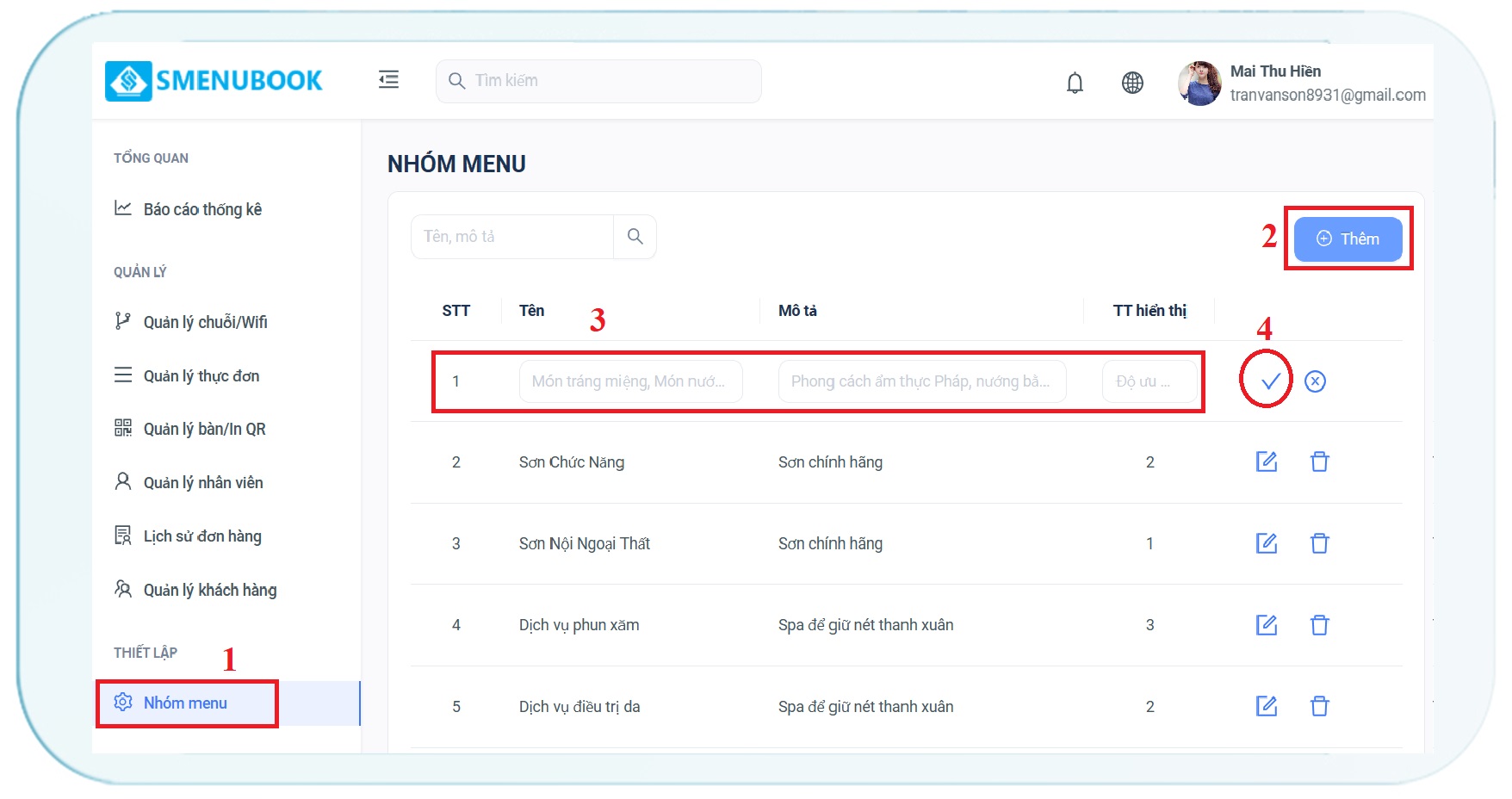
Bước 4. Nhập tên món ăn vào Quản lý thực đơn
Chọn mục Quản lý thực đơn(1) rồi nhập tên món ăn, đồ uống, hình ảnh, mô tả, giá cả vào thực đơn công nghệ. Sau khi nhập xong các đặc tính của món ăn, bạn nhấn vào nút Lưu(2) rồi tiếp tục nhập các món khác vào thực đơn.
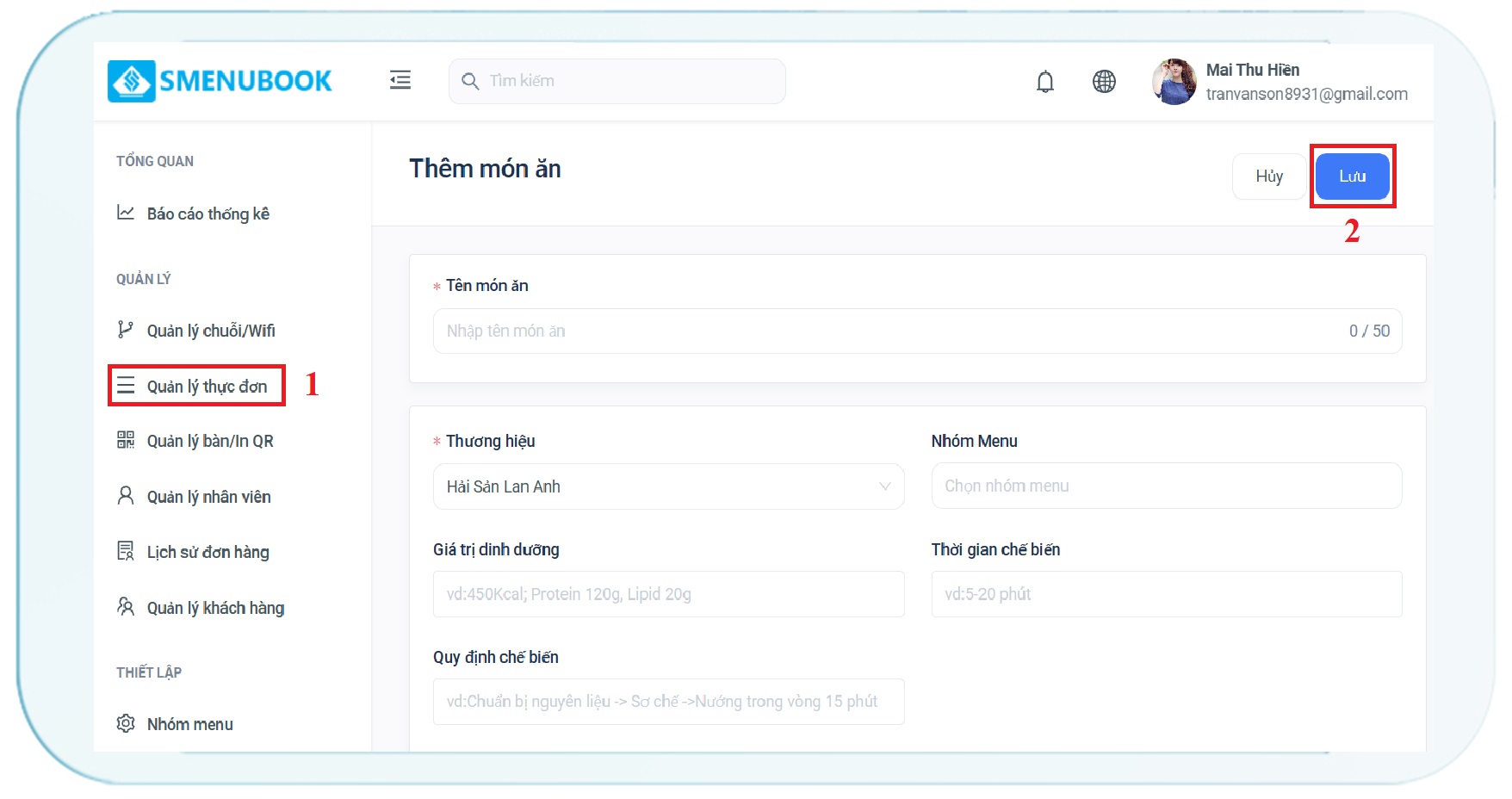
Bước 5. Tạo bàn và mã QR menu để bàn
Tạo Quản lý bàn.
Nhấn vào nút Quản lý bàn/In QR(1), tiếp theo chọn Thêm(2). Sau đó nhập các thông số của bàn, chọn tên wifi gần vị trí bàn đó nhất để sóng wifi mạnh nhất, sau đó nhấn vào nút Lưu(3).
Smenubook cài đặt một bàn tên Online mặc định để thương hiệu nhận các đơn đặt món trực tuyến.
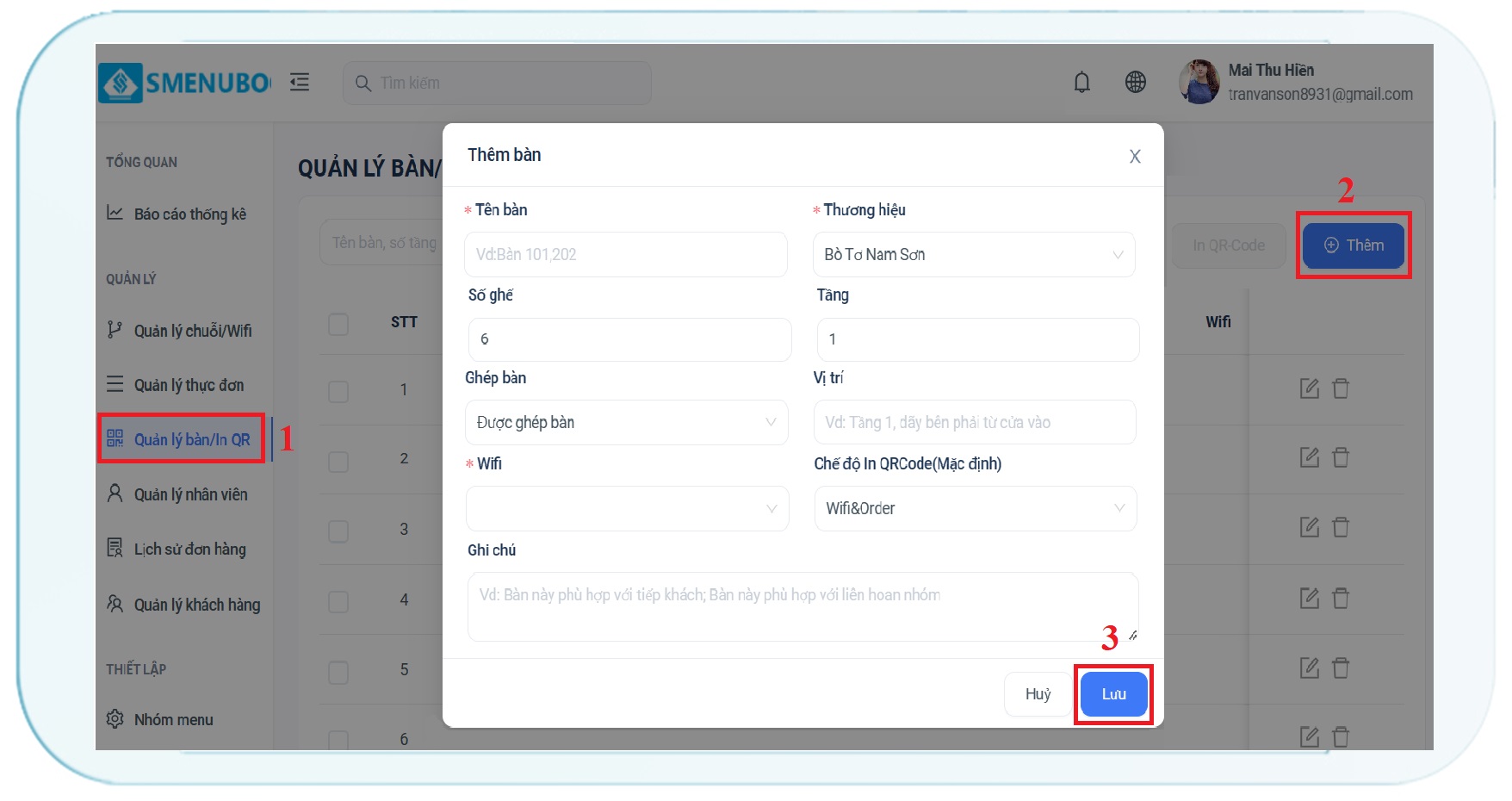
In Mã Thực đơn công nghệ để bàn.
Để in được Mã Thực đơn công nghệ dùng để gọi món, bạn cần nhấn vào Quản lý bàn/In QR (1). Sau đó, bạn tích vào bàn(2) muốn in Mã Thực đơn để đặt lên, rồi nhấn vào nút In QR Code (3).
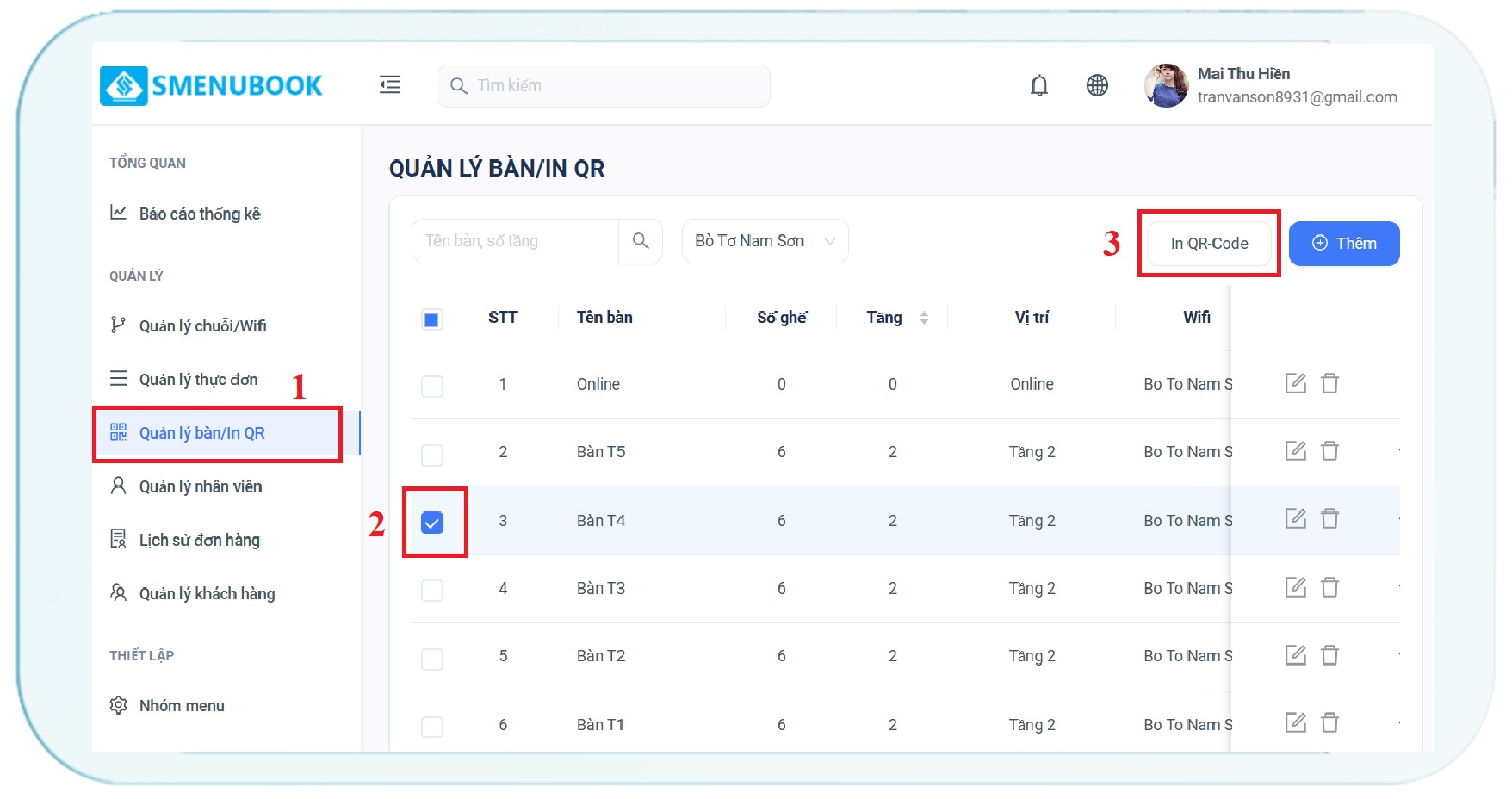
Sau đó, màn hình chọn kiểu in hiện ra (4):
- Kiểu menu vuông có mã QR Wifi + mã QR Đặt món, hoặc chỉ có mã QR Đặt món. Kiểu vuông phù hợp để dán trên bàn ăn.
- Kiểu menu chữ nhật có mã QR Wifi + mã QR Đặt món, hoặc chỉ có mã QR Đặt món. Kiểu chữ nhật phù hợp cho vào đế menu bỏ lên bàn ăn.
Sau khi chọn xong kiểu in, bạn nhấn vào nút Lưu ảnh(5). Cuối cùng, dùng máy in để in ra, rồi đặt lên bàn để khách dùng gọi món ăn.
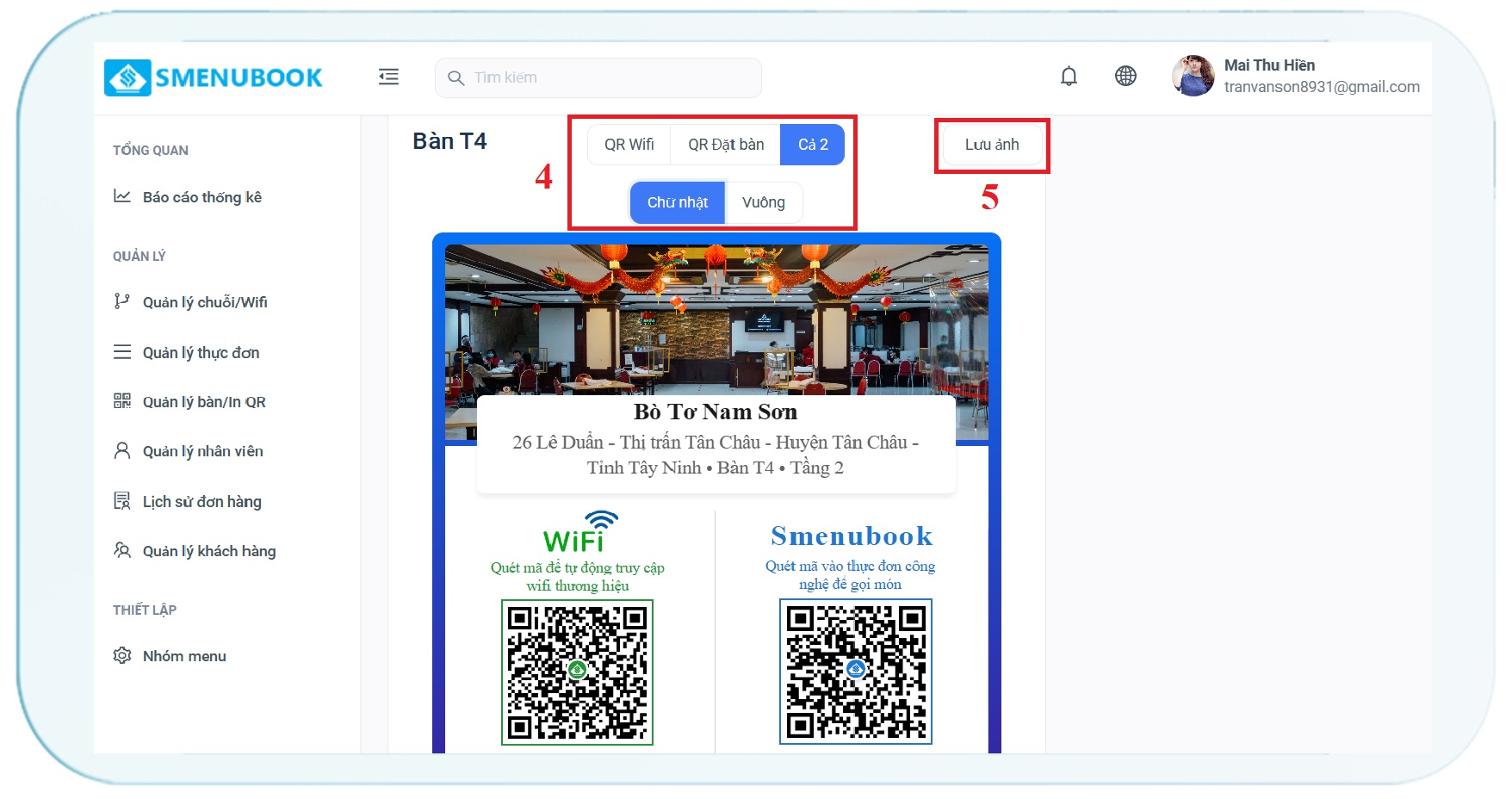
Bước 6. Thiết lập quản lý nhân viên
Chủ Nhà hàng sẽ tạo cho mỗi nhân viên một tài khoản bằng email, rồi cấp quyền cho nhân viên như: quản lý, nhân viên nhận đơn, nhân viên bếp, kế toán.
Cách làm là bạn nhấn vào nút Quản lý nhân viên(1), sau đó chọn Thêm(2) rồi điền thông tin đăng kí tài khoản nhân viên (gồm Tên nhân viên, email đã tạo của nhân viên đó, số điện thoại, chức danh, tạo mật khẩu tài khoản), và cuối cùng bạn nhấn Ok(3).
Thông tin về tài khoản và mật khẩu của nhân viên sẽ được gửi về email của nhân viên đó trên điện thoại. Nhân viên dùng email và mật khẩu được cấp đăng nhập vào ứng dụng Smenubook để làm việc.
Tài khoản nhân viên nào được nhiều lượt gọi món hoặc doanh số cao sẽ được đứng top best seller của nhà hàng.
Trường hợp nhân viên quên mật khẩu, thì quản lý nhà hàng có thể nhấn vào Sửa tài khoản nhân viên đó để gõ lại mật khẩu mới. Sau đó, cấp lại mật khẩu cho nhân viên.
Bước 7. Tính năng quản lý
Xem lịch sử đơn hàng
Nếu muốn xem lịch sử đơn hàng, bạn nhấn vào Lịch sử đơn hàng(1). Lịch sử đơn hàng hiện ra, chủ nhà hàng có thể xem đơn hàng từng Thương hiệu trong chuỗi, xem theo khoảng thời gian mong muốn(2). Smenubook cho bạn xuất lịch sử đơn hàng thành một bản Exel(3) để báo cáo thuế và báo cáo tài chính.
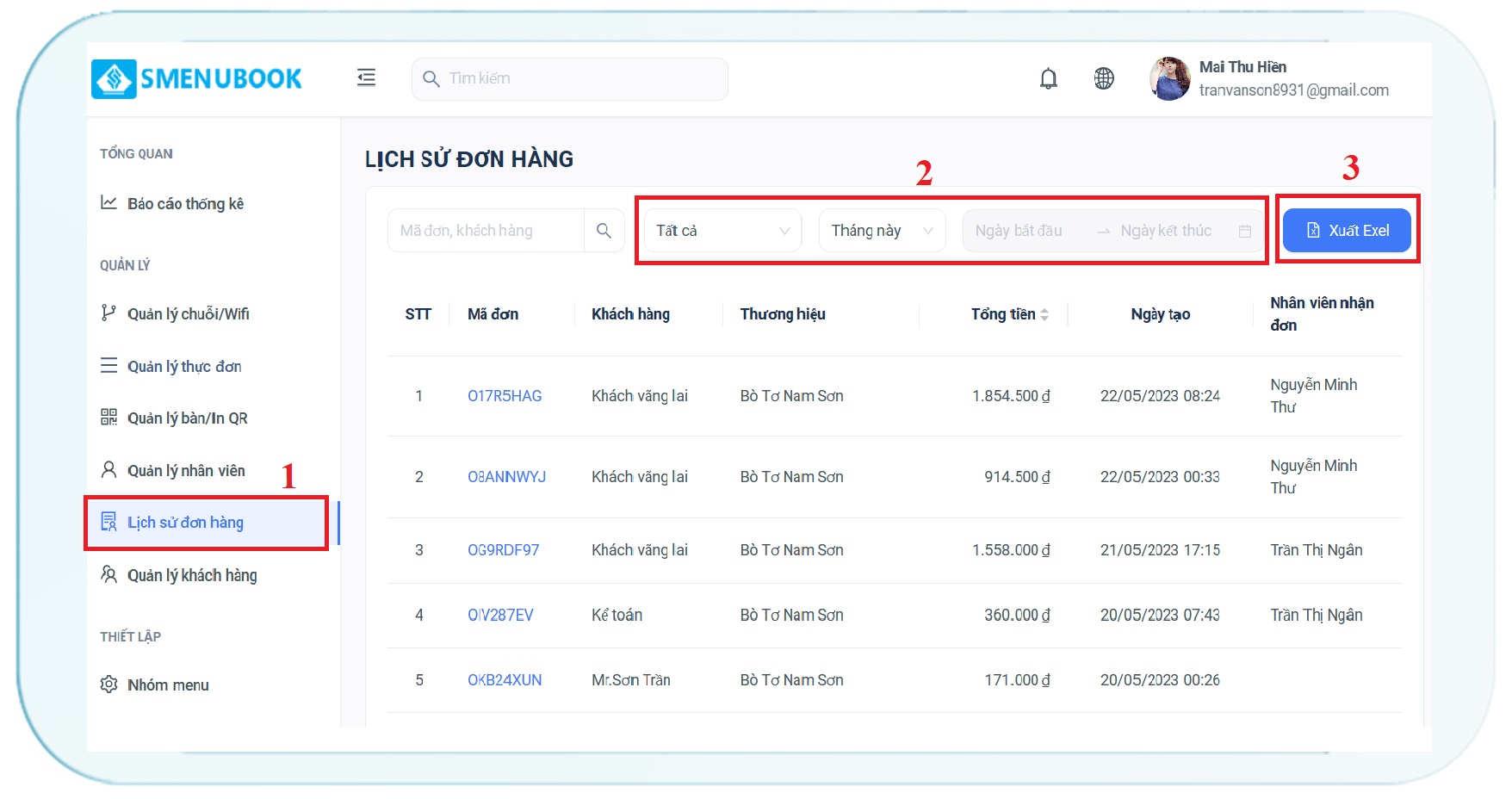
Xem quản lý khách hàng
Thương hiệu muốn xem khách nào đến nhà hàng nhiều nhất, gọi món nhiều và muốn khuyến mãi cho những vị khách này, thì chỉ cần nhấn vào phần Quản lý khách hàng(1). Trong phần quản lý khách hàng bạn có thể tìm tên, số điện thoại khách hàng theo từng thời điểm và từng thương hiệu trong chuỗi.

Bước 8. Báo cáo thống kê
Kết quả kinh doanh của nhà hàng và cả hệ thống đều được thống kê ở phần Báo cáo thông kê. Báo cáo theo thời gian thực từng ngày giờ, tuần, tháng và tổng thể. Kết quả kinh doanh được hiển thị lên xuống trực quan ở biểu đồ doanh số, giúp chủ nhà hàng dễ dàng theo dõi Thương hiệu của mình.
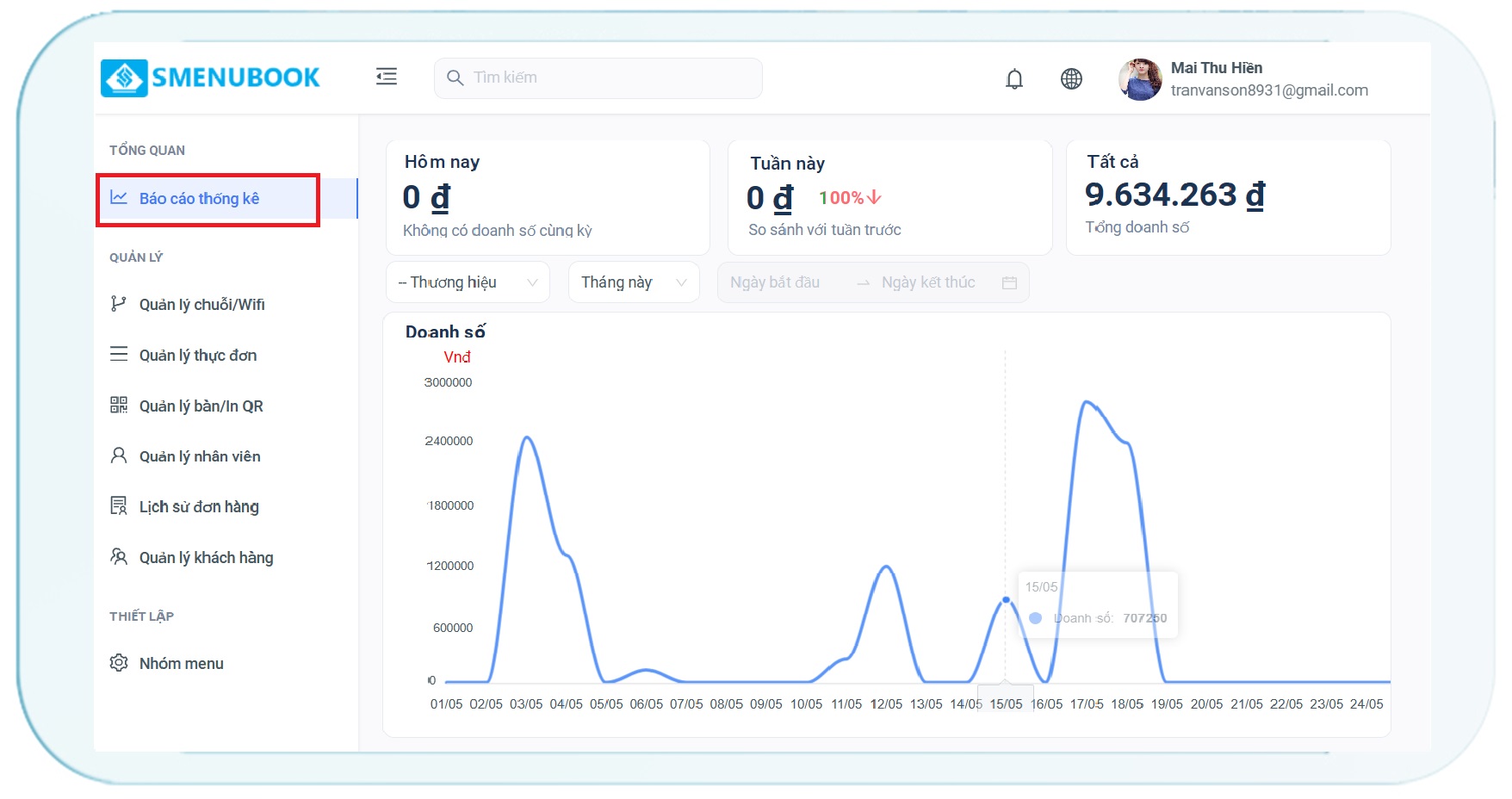
Trong phần Báo cáo thông kê này Chủ Thương hiệu cũng nắm được tổng đơn trên toàn hệ thống nhà hàng, tốp những món ăn bán chạy nhất và đặt biệt bạn còn biết nhân viên nào bán được nhiều nhất cho nhà hàng.
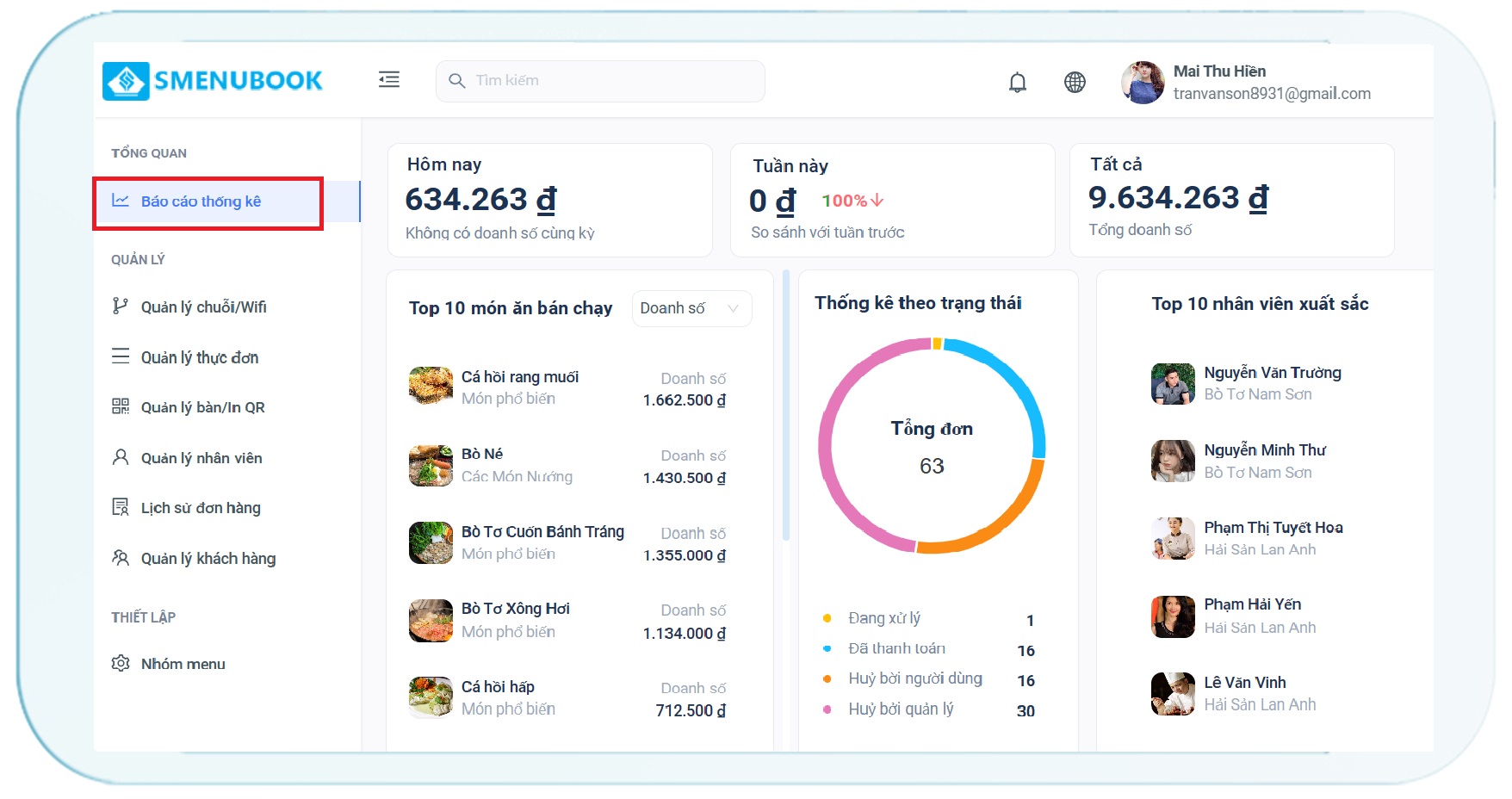
Sau khi bạn hoàn tất quá trình thiết lập các vấn đề liên quan đến thông số để vận hành Thương hiệu là bạn đã có thể bắt đầu sử dụng nó. Ngay lúc này đây, bạn có thể truy cập vào trang Đăng nhập Smenubook, viết Emai của bạn và nhập mật khẩu hợp lệ để bắt đầu hòa mình vào thế giới ẩm thực công nghệ tuyệt vời của Smenubook.
Trên đây là cách mà bạn có thể tạo mới một tài khoản Smenubook cũng như là các hướng dẫn sử dụng và thiết lập tài khoản Smenubook cơ bản. Bạn cần làm theo các bước trên để có thể tạo một tài khoản Smenubook mới cho riêng mình. Bây giờ, hãy thử đăng nhập vào Smenubook và bắt đầu khám phá thế giới ẩm thực số từ căn phòng nhỏ của bạn.